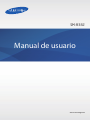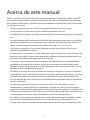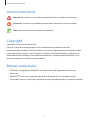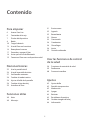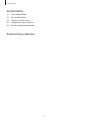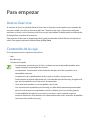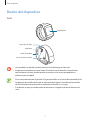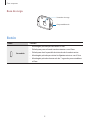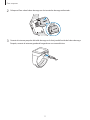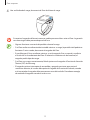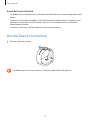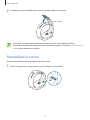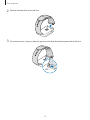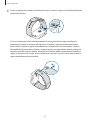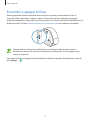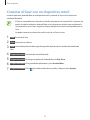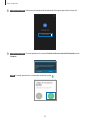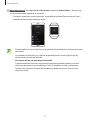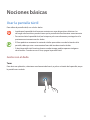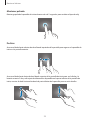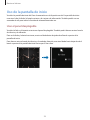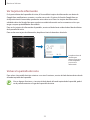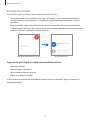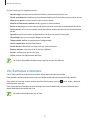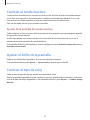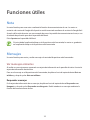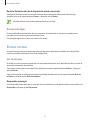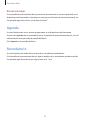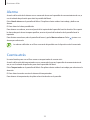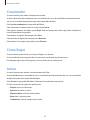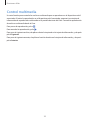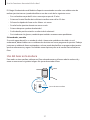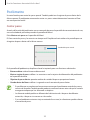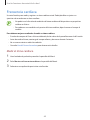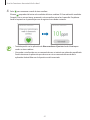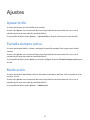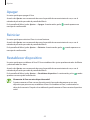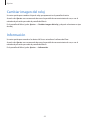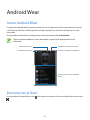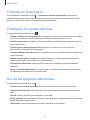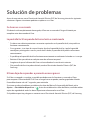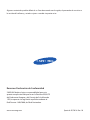2
Acerca de este manual
Podrá usar el Gear Live como un dispositivo complementario para dispositivos móviles Android
™
con una versión de Android 4.3 o superior. Este manual del usuario está diseñado específicamente
para explicar las aplicaciones y funciones que están disponibles cuando el Gear Live está conectado
con un dispositivo móvil.
•
Lea este manual antes de usar el Gear Live para garantizar el uso correcto y seguro.
•
Las descripciones se basan en los ajustes predeterminados del Gear Live.
•
Es posible que las imágenes y las capturas de pantalla no sean exactamente iguales al producto
real.
•
El contenido puede diferir del producto final o del software proporcionado por los proveedores
de servicios o transmisores, y se encuentra sujeto a cambios sin previo aviso. Para acceder a la
última versión del manual, consulte el sitio web de Samsung, www.samsung.com.
•
Las funciones disponibles y los servicios adicionales pueden variar según el Gear Live, el
software o el proveedor de servicios.
•
Las aplicaciones y sus funciones pueden variar según el país, la región o las especificaciones de
hardware. Samsung no se hace responsable de los problemas de rendimiento provocados por
aplicaciones de cualquier proveedor aparte de Samsung.
•
Samsung no se hace responsable de los problemas de rendimiento o las incompatibilidades
provocados por la edición de los ajustes de registro o la alteración del software del sistema
operativo. El intento de personalizar el sistema operativo puede provocar que el Gear Live o las
aplicaciones funcionen de forma incorrecta.
•
El software, las fuentes de sonido, los fondos de pantalla, las imágenes y los demás contenidos
multimedia que vienen con el Gear Live poseen una licencia de uso limitado. Extraer y usar estos
materiales para propósitos comerciales o de otra naturaleza constituye una violación de las
leyes de derechos de autor. Los usuarios son completamente responsables del uso ilegal de los
recursos multimedia.
•
Las aplicaciones predeterminadas que vienen con el Gear Live se encuentran sujetas a
actualizaciones y podrían dejar de ser compatibles sin previo aviso. En caso de tener alguna
pregunta acerca de una de las aplicaciones incluidas con el Gear Live, póngase en contacto con
el Servicio de Atención Técnica (SAT) de Samsung. En el caso de las aplicaciones instaladas por el
usuario, póngase en contacto con los proveedores de servicios correspondientes.
•
Si modifica el sistema operativo del Gear Live o instala software de fuentes no oficiales, podría
provocar el mal funcionamiento del Gear Live y la corrupción o la pérdida de datos. Estas
acciones constituyen una violación del acuerdo de licencia de Samsung y anularán la garantía.

Acerca de este manual
3
Iconos instructivos
Advertencia: situaciones que pueden provocarle lesiones a usted o a otras personas
Precaución: situaciones que pueden provocar daños al dispositivo o a otros equipos
Nota: notas, consejos de uso o información adicional
Copyright
Copyright © 2014 Samsung Electronics
Esta guía se encuentra protegida por las leyes internacionales de derechos de autor.
No está permitido reproducir, distribuir, traducir o transmitir ninguna parte de esta guía de ningún
modo o por ningún medio, ya sea electrónico o mecánico, incluyendo fotocopias, grabaciones o
almacenamiento en cualquier sistema de almacenamiento y recuperación de información, sin el
permiso previo por escrito de Samsung Electronics.
Marcas comerciales
•
SAMSUNG y el logotipo de SAMSUNG son marcas comerciales registradas de Samsung
Electronics.
•
Bluetooth
®
es una marca comercial registrada de Bluetooth SIG, Inc. en todo el mundo.
•
El resto de las marcas comerciales y derechos de autor son propiedad de sus respectivos dueños.

4
Contenido
Para empezar
6 Acerca Gear Live
6 Contenido de la caja
7 Diseño del dispositivo
8 Botón
10 Cargar la batería
13 Uso del Gear en la muñeca
14 Reemplazar la correa
17 Encender y apagar el Gear
18 Avisos para el uso de Bluetooth
19 Conectar el Gear con un dispositivo móvil
Nociones básicas
22 Usar la pantalla táctil
24 Uso de la pantalla de inicio
27 Ver llamadas entrantes
28 Cambiar al modo inactivo
28 Ajustar el brillo de la pantalla
28 Cambiar el tipo de reloj
29 Actualizar el Gear
Funciones útiles
30 Nota
30 Mensajes
31 Enviar correo
32 Agenda
32 Recordatorio
33 Alarma
33 Cuenta atrás
34 Cronómetro
34 Cómo llegar
34 Iniciar
35 Control multimedia
Usar las funciones de control
de la salud
36 Funciones de control de la salud
39 Podómetro
40 Frecuencia cardíaca
Ajustes
42 Ajustar brillo
42 Pantalla siempre activa
42 Modo avión
43 Apagar
43 Reiniciar
43 Restablecer dispositivo
44 Cambiar imagen del reloj
44 Información

6
Para empezar
Acerca Gear Live
Al conectar el Gear Live (también llamado Gear) con su dispositivo móvil, podrá usar comandos de
voz para acceder a las diversas funciones del Gear. Conecte el Gear con su dispositivo móvil para
controlar su salud y usar las funciones del Gear con más comodidad. También podrá ver información
de Google Now cuando más la necesite.
Para conectar el Gear con un dispositivo móvil, instale la aplicación Android Wear en el dispositivo
móvil. Descargue la aplicación Android Wear de
Play Store
.
Contenido de la caja
En la caja encontrará los siguientes dispositivos:
•
Gear
•
Base de carga
•
Guía de inicio rápido
•
Los elementos que vienen con el Gear y cualquier accesorio disponible pueden variar
según la región o el proveedor de servicios.
•
Los elementos suministrados están diseñados sólo para este Gear y podrían no ser
compatibles con otros.
•
La apariencia y las especificaciones están sujetas a cambios sin previo aviso.
•
Podrá comprar accesorios adicionales en su distribuidor local de Samsung. Asegúrese de
que sean compatibles con el Gear antes de comprarlos.
•
Otros accesorios podrían no ser compatibles con el Gear.
•
Use sólo accesorios aprobados por Samsung. Los fallos de funcionamiento provocados
por el uso de accesorios no aprobados no están cubiertos por el servicio de garantía.
•
La disponibilidad de todos los accesorios se encuentra sujeta a cambio según las
empresas fabricantes. Para obtener más información acerca de los accesorios disponibles,
consulte el sitio web de Samsung.

Para empezar
7
Diseño del dispositivo
Gear
Pantalla táctil
Terminales de carga
Botón Encendido
Micrófono
Sensor de ritmo cardíaco
•
La humedad y los líquidos podrían dañar el Gear. Mantenga el Gear seco.
•
Asegúrese de mantener la correa limpia. El contacto con materiales contaminantes,
como el polvo o la tinta, pueden provocar manchas en la correa que podrían no
eliminarse por completo.
•
No use un protector para la pantalla. Esto provoca fallos en el sensor de la pantalla táctil.
•
No deje que la pantalla táctil entre en contacto con el agua. Es posible que la pantalla
táctil no funcione correctamente en ambientes húmedos o si se moja.
•
Si el altavoz se moja, el sonido podría distorsionarse. Asegúrese de que el altavoz esté
seco.

Para empezar
8
Base de carga
Clavija multifunción
Terminales de carga
Botón
Botón Función
Encendido
•
Manténgalo pulsado para encender el Gear.
•
Púlselo para pasar al modo inactivo mientras usa el Gear.
•
Púlselo para abrir la pantalla de inicio desde el modo inactivo.
•
Manténgalo pulsado para iniciar los
Ajustes
mientras usa el Gear.
•
Manténgalo pulsado durante más de 7 segundos para restablecer
el Gear.

Para empezar
9
Mantener la resistencia al polvo y al agua
El dispositivo podría dañarse si el agua o el polvo entran en él. Siga estas sugerencias
cuidadosamente para evitar daños en el dispositivo y mantener la resistencia al polvo y al agua.
•
No sumerja el dispositivo en el agua a más de 1 m de profundidad ni lo mantenga sumergido
durante más de 30 minutos.
•
No exponga el dispositivo al agua en movimiento fuerte, como el agua de un grifo, las olas del
mar o una cascada.
•
Si el dispositivo se moja o tiene las manos mojadas, séquelas cuidadosamente antes de
manipular el dispositivo.
•
Si el dispositivo queda expuesto al agua, séquelo cuidadosamente con un paño limpio y
suave. Si el dispositivo queda expuesto a otro líquido diferente al agua, enjuáguelo con agua
inmediatamente y séquelo cuidadosamente con un paño limpio y suave. Si no enjuaga el
dispositivo con agua y lo seca según las instrucciones, podría provocar errores de operación
o defectos estéticos.
•
Si el dispositivo se cae o lo somete a un impacto, las funciones resistentes al agua y al polvo del
dispositivo podrían dañarse.
•
La pantalla táctil y otras funciones podrían no funcionar correctamente si usa el dispositivo en
el agua o en otros líquidos.
•
El dispositivo ha sido probado en un ambiente controlado, y demostró ser resistente al polvo
y al agua en ciertas circunstancias (cumple con los requisitos de la clasificación IP67 según
se describe en la norma internacional IEC 60529 - Niveles de Protección proporcionados
por Carcasas [Código IP]; las condiciones de la prueba fueron las siguientes: 15–35 °C,
86–106 kPa, 1 metro, durante 30 minutos). A pesar de esta clasificación, el dispositivo no es
resistente a los daños provocados por el agua en cualquier situación.

Para empezar
10
Cargar la batería
Antes de usar el Gear por primera vez, cargue la batería. También podrá usar un ordenador para
cargar el Gear conectándolos mediante el cable USB.
Utilice sólo cargadores, baterías y cables aprobados por Samsung. Los cargadores o cables
no aprobados pueden provocar que la batería explote o dañe el Gear.
•
Cuando el nivel de batería sea bajo, el icono de la batería estará vacío.
•
Si la batería está completamente descargada, no podrá encender el Gear
inmediatamente después de conectar el cargador. Espere a que la batería agotada se
cargue durante algunos minutos antes de encender el Gear.
•
La base de carga que viene con el Gear se usa para cargar la batería del Gear. Asegúrese
de no perder la base.
1
Confirme la ubicación de los terminales de carga en el Gear y en la base de carga.
Terminales de carga
Base de carga

Para empezar
11
2
Coloque el Gear sobre la base de carga con los terminales de carga enfrentadas.
3
Conecte el extremo pequeño del cable de carga en la clavija multifunción de la base de carga.
Después, conecte el extremo grande del cargador en una toma eléctrica.

Para empezar
12
4
Una vez finalizada la carga, desconecte el Gear de la base de carga.
Si conecta el cargador de forma incorrecta, podría provocar daños serios al Gear. La garantía
no cubre ningún daño provocado por el mal uso.
•
Algunas funciones no estarán disponibles durante la carga.
•
Si el Gear recibe una alimentación inestable mientras se carga, la pantalla táctil podría no
funcionar. Si esto sucede, desconecte el cargador del Gear.
•
Es posible que el Gear se caliente mientras se está cargando. Esto es normal y no afecta
a la vida útil ni al rendimiento del Gear. Si la batería se calienta más de lo normal, el
cargador podría dejar de cargar.
•
Si el Gear no se carga correctamente, llévelo junto con el cargador al Servicio de Atención
Técnica (SAT) de Samsung.
•
El cargador no tiene interruptor de encendido y apagado, por tanto, para cortar el
suministro eléctrico, el usuario debe quitar el cargador de la corriente. Además, cuando
está conectado, el cargador debe permanecer cerca del enchufe. Para ahorrar energía,
desenchufe el cargador cuando no esté en uso.

Para empezar
13
Acerca del uso de la batería
•
Los hábitos de uso del dispositivo y el estado de la batería afectan al tiempo de operación de la
batería.
•
La batería es un elemento fungible. La vida útil de la batería podría reducirse si ejecutas varias
aplicaciones o funciones a la vez. Además, incluso si no usa el dispositivo, la vida útil de la
batería podría disminuir.
•
La batería se consume y la carga habitual se acortará con el tiempo.
Uso del Gear en la muñeca
1
Retire el seguro de la correa.
No doble la correa de manera excesiva. Si lo hace, podría dañar el dispositivo.

Para empezar
14
2
Colóquese la correa alrededor de la muñeca, ajústela y fíjela con el seguro.
Seguro
Para medir su ritmo cardíaco de forma más precisa con el Gear, colóquese el Gear
firmemente alrededor del antebrazo y por encima de la muñeca. Consulte Uso del Gear en la
muñeca para obtener más detalles.
Reemplazar la correa
Retire la correa del Gear para reemplazarla por una nueva.
1
Deslice el seguro de la correa como se ve en la imagen a continuación.

Para empezar
15
2
Retire el extremo de la correa del Gear.
3
En la correa nueva, inserte un lado del seguro en el orificio ubicado en la parte lateral del Gear.

Para empezar
16
4
Deslice el seguro de la correa hacia adentro. Después, inserte el seguro en el orificio ubicado en
el otro lado del Gear.
2
1
Si usa una correa que no ha sido fabricada por Samsung, consulte la imagen que figura a
continuación. Inserte un extremo del seguro en un orificio y oprima el extremo del seguro
hacia adentro. Oprima el seguro hacia adentro con el dedo o con una herramienta, como un
destornillador de punta plana. Después, mientras presiona el seguro hacia adentro, coloque la
correa en posición entre los orificios del dispositivo. Retire el dedo o la herramienta cuando el
seguro se encuentre en su lugar entre el dispositivo y la correa. Ajuste la correa hasta el que el
seguro quede dentro de cada orificio.
1
2

Para empezar
17
Encender y apagar el Gear
Mantenga pulsado el botón Encendido durante algunos segundos para encender el Gear. Al
encender el Gear, seleccione un idioma y siga las instrucciones de la pantalla para descargar la
aplicación Android Wear. Solo podrá usar el Gear después de instalar la aplicación Android Wear en el
dispositivo móvil. Consulte Conectar el Gear con un dispositivo móvil para obtener más detalles.
Respete todas las advertencias publicadas y las indicaciones del personal cuando se
encuentre en áreas en las que el uso de dispositivos inalámbricos esté restringido, como
aviones y hospitales.
Para apagar el Gear, mantenga pulsado el botón Encendido en la pantalla desbloqueada, y después
pulse
Apagar
→
.

Para empezar
18
Avisos para el uso de Bluetooth
•
Para evitar problemas al conectar el Gear a otro dispositivo móvil, coloque los dispositivos cerca.
•
Asegúrese de que el Gear y el otro dispositivo Bluetooth se encuentren dentro del rango
de conexión Bluetooth (10 m). La distancia podrá variar según el entorno en el que use los
dispositivos.
•
Asegúrese de que no haya ningún obstáculo entre el Gear y el dispositivo móvil conectado,
incluyendo personas, paredes, esquinas o cercas.
•
No toque la antena Bluetooth de un dispositivo móvil conectado.
•
La función Bluetooth usa la misma frecuencia que ciertos productos industriales, científicos,
médicos y de bajo consumo, y podrían producirse interferencias al realizar conexiones cerca de
este tipo de productos.
•
Samsung no es responsable de la pérdida, la interceptación o el uso incorrecto de los datos
enviados o recibidos mediante de la función Bluetooth.
•
Asegúrese siempre de compartir y recibir datos con dispositivos fiables que cuenten con la
seguridad adecuada. Si hay obstáculos entre los dispositivos, es posible que se reduzca la
distancia operativa.
•
Es posible que algunos dispositivos, en especial aquellos que no están probados o autorizados
por Bluetooth SIG, sean incompatibles con el Gear.
•
No utilice la función Bluetooth con fines ilegales (por ejemplo, piratear copias de archivos o
grabar comunicaciones de forma ilegal con fines comerciales).
Samsung no se hace responsable de la repercusión del uso ilegal de la función Bluetooth.

Para empezar
19
Conectar el Gear con un dispositivo móvil
Instale la aplicación Android Wear en el dispositivo móvil y conecte el Gear con el dispositivo
mediante Bluetooth.
•
El Gear es compatible con dispositivos móviles que operan con Android 4.3 o superior. No
podrás instalar la aplicación Android Wear en los dispositivos móviles que no admitan la
sincronización con un Gear. Asegúrese de que el dispositivo móvil sea compatible con un
Gear.
•
No podrá conectar un dispositivo móvil a más de un Gear a la vez.
1
Gear Encienda el Gear.
2
Gear Seleccione un idioma.
3
Gear Lea la información de descarga de la pantalla. Aparecerán los detalles del modelo de
Gear.
4
Dispositivo móvil Encienda la función Bluetooth.
5
Dispositivo móvil Descargue la aplicación Android Wear de
Play Store
.
6
Dispositivo móvil En la pantalla de aplicaciones, pulse
Android Wear
.
7
Dispositivo móvil Pulse , lea la información de la pantalla, y después pulse
Aceptar
.

Para empezar
20
8
Dispositivo móvil Seleccione el nombre del modelo del Gear que apareció en el paso 3.
9
Dispositivo móvil Cuando aparezca la ventana
Solicitud de vinculación Bluetooth
, pulse
Aceptar
.
Gear Cuando aparezca la ventana de conexión, pulse .

Para empezar
21
10
Dispositivo móvil Pulse
Ajustes de notificaciones
, seleccione
Android Wear
, y después siga
las instrucciones para completar la conexión.
•
Cuando los dispositivos estén conectados, la pantalla de inicio del Gear mostrará la hora y
cualquier tarjeta de información que tenga.
•
Podrá modificar los ajustes del Gear en la aplicación Android Wear en el dispositivo móvil
conectado.
•
Los métodos de conexión y las capturas de pantalla pueden variar según el tipo de
dispositivo o la versión del software.
•
Al conectar el Gear con otro dispositivo móvil
Si quiere conectar el Gear con un dispositivo móvil que acaba de comprar o con otro
dispositivo por primera vez, restablezca el Gear. Al restablecer el Gear, se eliminarán
los datos de la memoria. Después de restablecerlo, podrá conectar el Gear con otro
dispositivo móvil.

22
Nociones básicas
Usar la pantalla táctil
Para utilizar la pantalla táctil, use solo los dedos.
•
Impida que la pantalla táctil entre en contacto con otros dispositivos eléctricos. Las
descargas electrostáticas pueden hacer que la pantalla táctil no funcione correctamente.
•
Para evitar dañar la pantalla táctil, no la toque o pulse con elementos puntiagudos ni la
presione excesivamente con los dedos.
•
El Gear podría no reconocer las entradas táctiles que realice cerca de los bordes de la
pantalla, dado que estos se encuentran fuera del área de entradas táctiles.
•
Si deja la pantalla táctil inactiva durante mucho tiempo, podrían aparecer imágenes
desvirtuadas. Cuando no use el Gear, apague la pantalla táctil.
Gestos con el dedo
Tocar
Para abrir una aplicación, seleccionar un elemento del menú, o pulsar un botón de la pantalla, toque
la pantalla con un dedo.

Nociones básicas
23
Mantener pulsado
Mantenga pulsada la pantalla de inicio durante más de 2 segundos para cambiar el tipo de reloj.
Deslizar
Arrastre el dedo hacia adentro desde el borde izquierdo de la pantalla para regresar a la pantalla de
inicio o a la pantalla anterior.
Arrastra el dedo hacia abajo desde el borde superior de la pantalla de inicio para ver la fecha y la
batería restante. Si hay una tarjeta de información disponible en la parte inferior de la pantalla de
inicio, arrastre el dedo hacia arriba desde la parte inferior de la pantalla para ver más detalles.

Nociones básicas
24
Uso de la pantalla de inicio
Visualice la pantalla de inicio del Gear al conectarlo con el dispositivo móvil. La pantalla de inicio
muestra el reloj, la fecha, la batería restante y las tarjetas de información. También podrá usar un
comando de voz para iniciar la función de reconocimiento de voz.
Usar el panel desplegable
Visualice la fecha y la batería restante en el panel desplegable. También podrá alternar entre el modo
de silencio y de vibración.
Para ver la fecha y la batería restante, arrastre el dedo hacia abajo desde el borde superior de la
pantalla de inicio.
Para alternar entre el modo de silencio y el modo de vibración, arrastre el dedo hacia abajo desde el
borde superior de la pantalla de inicio hasta que el Gear vibre.

Nociones básicas
25
Ver tarjetas de información
En la parte inferior de la pantalla de inicio, el Gear exhibirá tarjetas de información con datos de
Google Now, notificaciones, eventos y muchas cosas más. Al activar la función Google Now en
el dispositivo móvil conectado, aparecerán varios datos en el Gear. Las tarjetas de información
exhibirán datos de Google Now para ayudarte a recibir información en los momentos en los que
tengas mayores probabilidades de recibirla.
Para ver las tarjetas de información disponibles, arrastre el dedo hacia arriba desde el borde inferior
de la pantalla de inicio.
Para ocultar una tarjeta de información, desplácese hacia la derecha o elimínela.
Desplácese hacia la
derecha para
eliminar la tarjeta o
hacia la izquierda
para ver más
información.
Volver a la pantalla de inicio
Para volver a la pantalla de inicio mientras usas otras funciones, arrastra el dedo hacia adentro desde
el borde izquierdo de la pantalla.
Al usar algunas funciones, si arrastra el dedo desde el borde izquierdo de la pantalla, podrá
ver la pantalla anterior en lugar de la pantalla de inicio.

Nociones básicas
26
Acceder a los menús
Use una de las siguientes formas para acceder a los menús de Gear:
•
Comandos de voz: en la pantalla de inicio, diga “OK Google”. Cuando aparezca la pantalla de
reconocimiento de voz, pronuncia un comando de voz predefinido para acceder a un menú
específico.
•
Pulsar la pantalla: toque la pantalla de inicio para iniciar la función de reconocimiento de voz.
Cuando aparezca la ventana de reconocimiento de voz, toque la pantalla para pasar a la pantalla
del Menú, y después seleccione un menú de la lista.
<Pantalla de reconocimiento de voz> <Pantalla del Menú>
Sugerencias para lograr un mejor reconocimiento de voz
•
Hable con claridad.
•
Hable en lugares silenciosos.
•
No use palabras ofensivas o jergas.
•
Utilice un castellano estándar.
El Gear podría no reconocer los comandos o realizar acciones no deseadas según el entorno o el
modo en que hable.

Nociones básicas
27
El Gear cuenta con los siguientes menús:
•
Apuntar algo
: crea una nota mediante la función de reconocimiento de voz.
•
Añadir recordatorio
: establece un recordatorio mediante la función de reconocimiento de voz.
•
Mostrar mis pasos
: muestra una lista de sus pasos diarios.
•
Mostrar mi frecuencia cardíaca
: mide y registra su ritmo cardíaco.
•
Enviar un mensaje
: envía un mensaje de texto mediante la función de reconocimiento de voz.
•
Enviar correo
: envía un mensaje de correo electrónico mediante la función de reconocimiento
de voz.
•
Agenda
: muestra los eventos programados en el dispositivo móvil conectado.
•
Cómo llegar
: busca una ruta para llegar a un destino.
•
Temporizador
: define un tiempo para el temporizador.
•
Iniciar cronómetro
: inicia el cronómetro.
•
Añadir alarma
: selecciona una hora para que suene la alarma.
•
Mostrar alarmas
: muestra la lista de alarmas definidas.
•
Ajustes
: configura los ajustes del Gear.
•
Iniciar
: accede a las aplicaciones del Gear.
Los menús disponibles pueden variar según la versión del software.
Ver llamadas entrantes
Con el Gear, podrá ver las llamadas entrantes del dispositivo móvil conectado.
Para rechazar una llamada entrante, arrastre el dedo desde el borde izquierdo de la pantalla.
Para enviar un mensaje cuando rechace una llamada entrante, arrastre
hacia arriba, y después
seleccione un mensaje.
Para responder una llamada entrante del dispositivo móvil conectado, arrastre el dedo desde el
borde derecho de la pantalla del Gear.
No podrá realizar llamadas con el Gear.

Nociones básicas
28
Cambiar al modo inactivo
Cambie el Gear al modo inactivo cuando no lo esté usando. Al pulsar el botón Encendido mientras
usa el Gear, este ingresará en el modo inactivo y exhibe la pantalla del reloj apagada. Si no usa el
Gear durante un tiempo específico, este pasará automáticamente al modo inactivo.
Para salir del modo inactivo, pulse el botón Encendido.
Ajustes de la pantalla del modo inactivo
Podrá configurar el Gear para que exhiba la pantalla del reloj apagada o para que apague la pantalla
al ingresar en el modo inactivo.
Acceda a los
Ajustes
con un comando de voz en la pantalla de reconocimiento de voz, o use el
método de pulsación para abrir la pantalla del Menú.
En la pantalla del Menú, pulsa
Ajustes
, y después configura la opción
Pantalla siempre activa
como
Activado
o
Desactivado
.
Ajustar el brillo de la pantalla
Podrá ajustar el brillo de la pantalla en el Gear para adaptarlo al entorno.
En la pantalla del Menú, pulse
Ajustes
→
Ajustar brillo
, y después ajuste el brillo.
Cambiar el tipo de reloj
Podrá cambiar el tipo de reloj que aparece en la pantalla de inicio.
Mantenga pulsada la pantalla de inicio, desplácese hacia la izquierda o hacia la derecha y seleccione
uno de los tipos de relojes disponibles. O en la pantalla del Menú, pulse
Ajustes
→
Cambiar imagen
del reloj
.

Nociones básicas
29
Actualizar el Gear
Podrá actualizar el Gear con la versión del software más reciente mediante el servicio de firmware
over-the-air (FOTA).
Acceda a los
Ajustes
con un comando de voz en la pantalla de reconocimiento de voz, o use el
método de pulsación para abrir la pantalla del Menú.
En la pantalla del Menú, pulse
Ajustes
→
Acerca de
→
Actualizaciones del sistema
.

30
Funciones útiles
Nota
Use esta función para crear notas mediante la función de reconocimiento de voz. Las notas se
enviarán a la cuenta de Google del dispositivo móvil conectado mediante el servicio de Google Mail.
Acceda a la función de notas con un comando de voz en la pantalla de reconocimiento de voz, o use
el método de pulsación para abrir la pantalla del Menú.
Pulse
Apuntar
en la pantalla del Menú.
Si ha instalado la aplicación Keep en el dispositivo móvil conectado, las notas se guardarán
en la aplicación Keep en el dispositivo móvil conectado.
Mensajes
Use esta función para enviar y recibir mensajes de texto del dispositivo móvil conectado.
Ver mensajes entrantes
Al recibir un mensaje nuevo, aparecerá una tarjeta de información en la pantalla de inicio. Arrastra la
tarjeta de información hacia arriba.
Para ver el mensaje en el dispositivo móvil conectado, desplácese hacia la izquierda hacia
Abrir en
teléfono
, y después pulse
Abrir en teléfono
.
Responder mensajes
En la tarjeta de información de un mensaje, desplácese hacia la izquierda hasta
Responder con
Hangouts
, y después pulse
Responder con Hangouts
. Podrá introducir un mensaje mediante la
función de reconocimiento de voz.

Funciones útiles
31
Realizar llamadas desde el dispositivo móvil conectado
Para llamar al remitente de un mensaje recibido, abra la tarjeta de información del mensaje,
desplácese hacia la izquierda hasta
Llamar
, y después pulse
Llamar
.
No podrá llamar a un número directamente con el Gear.
Enviar mensajes
En la pantalla de reconocimiento de voz, pronuncie el nombre de un contacto e introduzca un
mensaje con la función de reconocimiento de voz.
Por ejemplo, diga la frase “Juan, nos vemos más tarde”.
Enviar correo
Use esta función para ver y responder mensajes de correo electrónico recibidos en el dispositivo
móvil conectado mediante el servicio de Google Mail.
Ver mensajes
Al recibir un mensaje nuevo, aparecerá una tarjeta de información en la pantalla de inicio. Arrastre la
tarjeta de información hacia arriba.
Para marcar el mensaje como importante, desplácese hacia la izquierda hasta
Archivar
, y después
pulse
Archivar
.
Para ver el mensaje en el dispositivo móvil conectado, desplácese hacia la izquierda hacia
Abrir en
teléfono
, y después pulse
Abrir en teléfono
.
Responder mensajes
En la tarjeta de información de un mensaje de correo electrónico, desplácese hacia la izquierda hasta
Responder
, y después pulse
Responder
.

Funciones útiles
32
Enviar mensajes
En la pantalla de reconocimiento de voz, pronuncie el nombre de un contacto guardado en el
dispositivo móvil conectado e introduzca un mensaje con la función de reconocimiento de voz.
Por ejemplo, diga la frase “Juan, ¿estás libre el viernes?”
Agenda
Use esta función para ver los eventos programados en el dispositivo móvil conectado.
Acceda a los
Agenda
con un comando de voz en la pantalla de reconocimiento de voz, o use el
método de pulsación para abrir la pantalla del Menú.
Pulse
Agenda
en la pantalla del Menú.
Recordatorio
Use esta función para recibir alertas acerca de los recordatorios predefinidos.
En la pantalla de reconocimiento de voz, diga los detalles de un recordatorio que desee recibir.
Por ejemplo, diga “Recordarme que salga a trotar a las 7 a.m.”

Funciones útiles
33
Alarma
Acceda a la función de la alarma con un comando de voz en la pantalla de reconocimiento de voz, o
use el método de pulsación para abrir la pantalla del Menú.
Pulse
Añadir alarma
en la pantalla del Menú. Desplácese hacia arriba o hacia abajo y defina una
alarma.
El Gear vibrará a la hora predefinida.
Para detener una alarma, arrastre el panel de la izquierda de la pantalla hacia la derecha. Para repetir
la alarma después de un tiempo específico, arrastre el panel de la derecha de la pantalla hacia la
izquierda.
Para eliminar una alarma, abra la pantalla del menú y pulse
Mostrar alarmas
. Pulsa junto a una
alarma para eliminarla.
Las alarmas definidas en el Gear no estarán disponibles en el dispositivo móvil conectado.
Cuenta atrás
Use esta función para usar el Gear como un temporizador de cuenta atrás.
Acceda a la función del temporizador con un comando de voz en la pantalla de reconocimiento de
voz, o use el método de pulsación para abrir la pantalla del Menú.
Pulse
Temporizador
en la pantalla del Menú. Desplácese hacia arriba o hacia abajo par seleccionar la
duración.
El Gear vibrará cuando se active la alarma del temporizador.
Para detener el temporizador, desplácese hacia la derecha en la pantalla.

Funciones útiles
34
Cronómetro
Use esta función para medir el tiempo transcurrido.
Acceda a la función del cronómetro con un comando de voz en la pantalla de reconocimiento de
voz, o use el método de pulsación para abrir la pantalla del Menú.
Pulse
Iniciar cronómetro
en la pantalla del Menú.
Para cronometrar la duración de un evento, pulse
Iniciar
.
Para registrar tiempos de vueltas, pulse
Etapa
. Para ver tiempos de vueltas registradas, desplácese
hacia la izquierda en la pantalla.
Para detener el registro del tiempo, pulse
Para
.
Para reanudar el registro del tiempo, pulse
Reiniciar
.
Para eliminar los tiempos registrados, pulse
Eliminar
.
Cómo llegar
Use esta función para buscar una ruta para llegar a un destino.
En la pantalla de reconocimiento de voz, pronuncie un destino que desee buscar.
Por ejemplo, diga la frase “Navegar hasta una estación de servicio cercana”.
Iniciar
Use esta función para acceder a las aplicaciones del Gear.
Acceda al
Inicio
con un comando de voz en la pantalla de reconocimiento de voz, o use el método
de pulsación para abrir la pantalla del Menú.
Pulsa
Iniciar
en la pantalla del Menú. Selecciona una aplicación para abrirla.
El Gear cuenta con las siguientes aplicaciones:
•
Brújula
: busca una dirección.
•
Ejercicio
: controla su salud.
•
Ritmo cardíaco
: mide el ritmo cardíaco.
•
Keep
: crea y organiza notas.
•
Cronómetro
: mide el tiempo transcurrido.

Funciones útiles
35
Control multimedia
Usa esta función para controlar los archivos multimedia que se reproducen en el dispositivo móvil
conectado. Al iniciar la reproducción en el dispositivo móvil conectado, aparecerá una tarjeta de
información de reproducción multimedia en la pantalla de inicio del Gear. Controle la reproducción
de archivos multimedia desde el Gear.
Para pausar la reproducción, pulse
.
Para reanudar la reproducción, pulse
.
Para pasar al siguiente archivo, desplácese hacia la izquierda en la tarjeta de información, y después
pulse
Siguiente
.
Para pasar al siguiente anterior, desplácese hacia la derecha en la tarjeta de información, y después
pulse
Anterior
.

36
Usar las funciones de control de
la salud
Funciones de control de la salud
Use las funciones del podómetro y ritmo cardíaco para controlar y administrar su salud y su estado
físico.
Las funciones del podómetro y medición del ritmo cardíaco están diseñadas exclusivamente
para finalidades de ocio, bienestar y forma física y no se han concebido para su uso
médico. Antes de usar estas funciones, lea las instrucciones cuidadosamente. Si sufre algún
problema de salud o necesita asistencia médica, consulte a un profesional de la salud.
Antes de empezar a hacer ejercicio
Podrá usar esta aplicación para controlar el ejercicio que realiza. Si bien la actividad física moderada,
como las carreras rápidas, es segura para la mayoría de las personas, los expertos en salud sugieren
que hable con su médico antes de empezar un programa de ejercicio, en especial si sufre de alguna
de las siguientes condiciones:
•
Insuficiencia cardíaca
•
Asma o insuficiencia pulmonar
•
Diabetes o insuficiencia renal o hepática
•
Artritis
También deberá consultar a su médico si tiene síntomas que puedan sugerir enfermedades cardíacas
o pulmonares, u otras enfermedades serias tales como:
•
Dolor o malestar en el pecho, el cuello, la mandíbula y los brazos al realizar actividad física
•
Mareos o pérdida del conocimiento
•
Falta de aliento al realizar ejercicios leves o mientras se encuentra en reposo, o al acostarse o ir a
la cama
•
Hinchazón en los tobillos, en especial de noche
•
Un sonido en el corazón o un latido rápido o pronunciado
•
Dolores musculares al subir las escaleras o al caminar en subida, que desaparecen cuando se
encuentra en reposo

Usar las funciones de control de la salud
37
El Colegio Estadounidense de Medicina Deportiva recomienda consultar a un médico antes de
realizar ejercicio intenso si puede identificarse con dos o más de los siguientes casos:
•
Si es un hombre mayor de 45 años o una mujer mayor de 55 años.
•
Si tiene un historial familiar de insuficiencia cardíaca antes de los 55 años.
•
Si fuma o ha dejado de fumar en los últimos seis meses.
•
Si no ha hecho ejercicio durante tres meses o más.
•
Si tiene sobrepeso o padece de obesidad.
•
Si sufre de alta presión arterial o un alto nivel de colesterol.
•
Si es intolerante a la glucosa, condición que también se conoce como prediabetes.
Si tiene dudas, consulte
Si no está seguro de cuál es su estado de salud, si tiene varios problemas de salud o si está
embarazada, deberá hablar con su médico antes de iniciar un nuevo programa de ejercicio. Trabajar
junto con su médico de forma anticipada es un buen modo de planificar un programa de ejercicios
que le resulte correcto y seguro. Considérelo como el primer paso en el camino hacia el bienestar
físico.
Uso del Gear en la muñeca
Para medir su ritmo cardíaco, colóquese el Gear cómodamente en el brazo sobre la muñeca tal y
como se muestra en la siguiente imagen. No ajuste demasiado el Gear.
Sensor de ritmo cardíaco
<Trasera>

Usar las funciones de control de la salud
38
•
La precisión del sensor de ritmo cardíaco podría reducirse según las condiciones de
medición y los alrededores.
•
Use la función de ritmo cardíaco para medir tu ritmo cardíaco.
•
No mire directamente las luces del sensor de ritmo cardíaco. Si lo hace, podría sufrir
daños en la visión. Asegúrese de que los niños no miren directamente la luz.
•
Las temperaturas frías pueden afectar a la medición; durante el invierno o en lugares de
clima frío, no se enfríe mientras controla su ritmo cardíaco.
•
Para medir su ritmo cardíaco, deberá estar sentado y relajado. No se mueva mientras
se mide el ritmo cardíaco. Si lo hace, el dispositivo podría registrar el ritmo cardíaco de
forma incorrecta.
•
Si obtiene un valor que difiere mucho del ritmo cardíaco esperado, descanse durante
30 minutos y vuelva a medirlo.
•
Si fuma o toma bebidas alcohólicas antes de realizar el control, su ritmo cardíaco podría
ser diferente del ritmo cardíaco normal.
•
Evite hablar, bostezar o respirar profundamente mientras se esté midiendo el ritmo
cardíaco. Si lo hace, el dispositivo podría registrar el ritmo cardíaco de forma incorrecta.
•
Dado que el sensor de ritmo cardíaco usa la luz para calcular el ritmo cardíaco, la
precisión podría variar por factores físicos que afectan a la absorción y al reflejo de la
luz, como la circulación de la sangre, la presión arterial, el estado de la piel, el lugar y la
concentración de vasos sanguíneos. Además, si su ritmo cardíaco es demasiado alto o
demasiado bajo, los resultados podrían ser imprecisos.
•
Los usuarios con muñecas pequeñas podrían obtener resultados imprecisos si el
dispositivo queda suelto, lo cual provoca el reflejo desparejo de la luz. Si la medición del
ritmo cardíaco no funciona correctamente, ajuste la posición del sensor de ritmo cardíaco
del dispositivo hacia la derecha, la izquierda, arriba o abajo sobre su muñeca, o gire el
dispositivo de modo que el sensor quede apoyado firmemente sobre la parte interna de
la muñeca.
•
Si el sensor de ritmo cardíaco se ensucia, límpielo y vuelva a intentarlo. Las obstrucciones
entre la correa del dispositivo y su muñeca, como el vello corporal, el polvo u otros
objetos, podría impedir que la luz se refleje de forma pareja. Asegúrese de retirar estas
obstrucciones antes de usar el sensor.
•
Si el dispositivo se calienta, retírelo hasta que se enfríe. Si expone tu piel a una superficie
caliente del dispositivo durante mucho tiempo, podría quemarse.

Usar las funciones de control de la salud
39
Podómetro
Use esta función para contar los pasos que da. También podrá ver el registro de pasos diarios de la
última semana. El podómetro comenzará a contar sus pasos automáticamente al conectar el Gear
con un dispositivo móvil.
Contar pasos
Acceda a la función del podómetro con un comando de voz en la pantalla de reconocimiento de voz,
o use el método de pulsación para abrir la pantalla del Menú.
Pulse
Mostrar mis pasos
en la pantalla del Menú.
El Gear cuenta los pasos y los muestra en tiempo real. Desplácese hacia arriba en la pantalla para ver
el registro de pasos diarios de la última semana.
Cantidad de pasos actual
En la pantalla del podómetro, desplácese hacia la izquierda para usar funciones adicionales:
•
Ritmo cardíaco
: mide el ritmo cardíaco actual.
•
Mostrar tarjeta de pasos
: define si se muestran o no las tarjetas de información del podómetro
en la pantalla de inicio.
•
Objetivo de pasos diarios
: permite cambiar la cantidad de pasos que quiere alcanzar.
•
Guardar datos de fitness
: define si se guarda o no el recuento de pasos diarios.
•
Es posible que se produzca un breve retraso entre que el podómetro controla los pasos y
muestra el recuento. También podría producirse un breve retraso antes de que la ventana
emergente indique que has alcanzado su objetivo.
•
La distancia medida podría ser diferente de la distancia real si da pasos de diferente
extensión, si da pasos sin avanzar o si da vueltas.
•
Si usa el podómetro mientras viaja en automóvil o en tren, las vibraciones podrían afectar
el recuento de pasos.

Usar las funciones de control de la salud
40
Frecuencia cardíaca
Use esta función para medir y registrar su ritmo cardíaco actual. Podrá planificar o ajustar sus
ejercicios de acuerdo con su ritmo cardíaco.
•
No podrá usar la función de medición del ritmo cardíaco del dispositivo con propósitos
médicos o clínicos.
•
Para obtener una medición más precisa del ritmo cardíaco, deje de mover el cuerpo al
medirlo.
Para obtener mejores resultados al medir su ritmo cardíaco:
•
Si acaba de comprar el Gear o lo ha restablecido, lea los datos de la pantalla acerca de la función.
•
Antes de medir el ritmo, mantenga el cuerpo caliente y descanse durante 5 minutos.
•
No se mueva mientras realiza la medición.
•
Consulte Uso del Gear en la muñeca para obtener más detalles.
Medir el ritmo cardíaco
1
Use el método de pulsación para abrir la pantalla del Menú.
2
Pulse
Mostrar mi frecuencia cardíaca
en la pantalla del Menú.
3
Seleccione una aplicación para iniciar esta función.

Usar las funciones de control de la salud
41
4
Pulse para comenzar a medir el ritmo cardíaco.
El icono
parpadeará al iniciarse la medición del ritmo cardíaco. El Gear realizará la medición.
Después, tras un retraso breve, aparecerá tu ritmo cardíaco actual en la pantalla. Desplázate
hacia la izquierda en la pantalla para ver el registro de resultados recientes.
•
También podrá usar la aplicación de
Ritmo cardíaco
o
Ejercicio
desde el
Inicio
para
medir su ritmo cardíaco.
•
Al acceder a esta función con un comando de voz, se iniciará una aplicación predefinida.
Podrá seleccionar la aplicación que desee usar con un comando de voz desde la
aplicación Android Wear en el dispositivo móvil conectado.

42
Ajustes
Ajustar brillo
Use esta opción para ajustar el brillo de la pantalla.
Acceda a los
Ajustes
con un comando de voz en la pantalla de reconocimiento de voz, o use el
método de pulsación para abrir la pantalla del Menú.
En la pantalla del Menú, pulse
Ajustes
→
Ajustar brillo
, y después seleccione el nivel de brillo.
Pantalla siempre activa
Use esta opción para definir si desea o no apagar la pantalla cuando el Gear ingrese en el modo
inactivo.
Acceda a los
Ajustes
con un comando de voz en la pantalla de reconocimiento de voz, o use el
método de pulsación para abrir la pantalla del Menú.
En la pantalla del Menú, pulse
Ajustes
, y después configure la opción
Pantalla siempre activa
como
sí
o
no
.
Modo avión
Use esta opción para deshabilitar todas las funciones inalámbricas del Gear. Solo se pueden usar los
servicios sin red.
Acceda a los
Ajustes
con un comando de voz en la pantalla de reconocimiento de voz, o use el
método de pulsación para abrir la pantalla del Menú.
En la pantalla del Menú, pulse
Ajustes
→
Modo avión
.

Ajustes
43
Apagar
Use esta opción para apagar el Gear.
Acceda a los
Ajustes
con un comando de voz en la pantalla de reconocimiento de voz, o use el
método de pulsación para abrir la pantalla del Menú.
En la pantalla del Menú, pulse
Ajustes
→
Apagar
. A continuación, pulse cuando aparezca un
mensaje de confirmación.
Reiniciar
Use esta opción para reiniciar el Gear si este no funciona.
Acceda a los
Ajustes
con un comando de voz en la pantalla de reconocimiento de voz, o use el
método de pulsación para abrir la pantalla del Menú.
En la pantalla del Menú, pulse
Ajustes
→
Reiniciar
. A continuación, pulse cuando aparezca un
mensaje de confirmación.
Restablecer dispositivo
Use esta opción para restablecer el Gear. El Gear restablecerá los ajustes predeterminados de fábrica
y eliminará todos los datos.
Acceda a los
Ajustes
con un comando de voz en la pantalla de reconocimiento de voz, o use el
método de pulsación para abrir la pantalla del Menú.
En la pantalla del Menú, pulse
Ajustes
→
Restablecer dispositivo
. A continuación, pulse cuando
aparezca un mensaje de confirmación.
Al conectar el Gear con otro dispositivo móvil
Si quiere conectar el Gear con un dispositivo móvil que acaba de comprar o con otro
dispositivo por primera vez, restablezca el Gear. Al restablecer el Gear, se eliminarán los
datos de la memoria. Después de restablecerlo, podrá conectar el Gear con otro dispositivo
móvil.

Ajustes
44
Cambiar imagen del reloj
Use esta opción para cambiar el tipo de reloj que aparecerá en la pantalla de inicio.
Acceda a los
Ajustes
con un comando de voz en la pantalla de reconocimiento de voz, o use el
método de pulsación para abrir la pantalla del Menú.
En la pantalla del Menú, pulse
Ajustes
→
Cambiar imagen del reloj
, y después seleccione un tipo
de reloj.
Información
Use esta opción para acceder a los datos del Gear o actualizar el software del Gear.
Acceda a los
Ajustes
con un comando de voz en la pantalla de reconocimiento de voz, o use el
método de pulsación para abrir la pantalla del Menú.
En la pantalla del Menú, pulse
Ajustes
→
Información
.

45
Android Wear
Iniciar Android Wear
La aplicación Android Wear le permite conectarse con un dispositivo móvil y personalizar los ajustes
y las funciones del Gear. También podrá usarla para acceder a las funciones del dispositivo móvil
conectado.
En la pantalla de aplicaciones del dispositivo móvil conectado, pulse
Android Wear
.
Algunas opciones podrían no estar disponibles, según el tipo de dispositivo móvil
conectado.
Accede a las opciones adicionales.
Estado de la conexión
Asigna funciones a los comandos
de voz.
Desconecta el Gear.
Cambia los ajustes de conexión.
Desconectar el Gear
En la pantalla de Android Wear, pulse . Para volver a conectar el Gear con el dispositivo móvil, pulse
.

Android Wear
46
Conectar un Gear nuevo
En la pantalla de Android Wear, pulse
→
Vincular con nuevo disp. para llevar
. Seleccione el
nombre del modelo del nuevo Gear. El dispositivo móvil se conectará con un nuevo Gear. El Gear
anterior y el dispositivo móvil se desconectarán automáticamente.
Configurar los ajustes del Gear
En la pantalla de Android Wear, pulse .
•
Silenciar notificaciones de aplicaciones
: añade aplicaciones del dispositivo móvil conectado a
la lista. Las notificaciones de las aplicaciones añadidas no enviarán alertas al Gear.
•
Pantalla siempre activa
: configure el Gear para exhibir la pantalla del reloj apagada al ingresar
en el modo inactivo.
•
Ocultar tarjetas con pantalla atenuada
: configura si se muestran o no las tarjetas de
información en la pantalla del reloj apagada.
•
Silenciar teléfono conectado
: define si se reciben o no alertas de notificaciones del dispositivo
móvil conectado.
•
Mostrar tarjetas eventos
: configura el Gear para mostrar las tarjetas de información con los
eventos programados en el dispositivo móvil conectado.
•
Depuración por Bluetooth
: configura el Gear para usar el modo de depuración mediante
Bluetooth.
•
Volver a sincronizar aplicaciones
: sincronice todas las aplicaciones compatibles del Gear con
las aplicaciones del dispositivo móvil conectado.
Uso de las opciones adicionales
En la pantalla de Android Wear, pulse .
•
Vincular con nuevo disp. para llevar
: busca otros dispositivos para vincularse con ellos.
•
Tarjetas de demostración
: selecciona tarjetas de información de muestra para mostrar el en
Gear.
•
Tutorial
: muestra el tutorial para aprender a usar el Gear.
•
Ayuda y opinión
: muestra información acerca del uso del Gear y le permite enviar sus opiniones
para el desarrollo de aplicaciones.
•
Información
: muestra información acerca de la aplicación Android Wear.

47
Solución de problemas
Antes de comunicarse con el Servicio de Atención Técnica (SAT) de Samsung, intente las siguientes
soluciones. Algunas situaciones podrían no aplicarse a su Gear.
Su Gear no se enciende
Si la batería está completamente descargada, el Gear no se encenderá. Cargue la batería por
completo antes de encender el Gear.
La pantalla táctil responde de forma lenta o inadecuada
•
Si coloca una cubierta protectora o accesorios opcionales en la pantalla táctil, esta podría no
funcionar correctamente.
•
Si usa guantes, si no tiene las manos limpias al pulsar la pantalla táctil, o si pulsa la pantalla
con objetos puntiagudos o con las yemas de los dedos, la pantalla táctil podría no funcionar
correctamente.
•
Es posible que la pantalla táctil no funcione correctamente en ambientes húmedos o si se moja.
•
Reinicie el Gear para eliminar cualquier error de software temporal.
•
Asegúrese de que el software del Gear esté actualizado a la versión más reciente.
•
Si la pantalla táctil está rayada o dañada, acuda al Servicio de Atención Técnica (SAT) de
Samsung.
El Gear deja de responder o presenta errores graves
Si el Gear se congela o se cuelga, es posible que deba cerrar las funciones y encender el Gear
para recuperar la funcionalidad. Si el Gear se congela o no responde, mantenga pulsado el botón
Encendido durante más de 7 segundos para reiniciarlo.
Si esto no resuelve el problema, restablezca los datos de fábrica. En la pantalla del Menú, pulse
Ajustes
→
Restablecer dispositivo
→
. Antes de restablecer los datos de fábrica, recuerde realizar
copias de seguridad de todos los datos importantes almacenados en el Gear.
Si el problema persiste, póngase en contacto con el Servicio de Atención Técnica (SAT) de Samsung.

Solución de problemas
48
Otro dispositivo Bluetooth no puede ubicar el Gear
•
Asegúrese de que la función inalámbrica Bluetooth esté activada en el Gear.
•
Restablezca el Gear e inténtelo nuevamente.
•
Asegúrese de que el Gear y el otro dispositivo Bluetooth se encuentren dentro del rango
de conexión Bluetooth (10 m). La distancia podrá variar según el entorno en el que use los
dispositivos.
Si una vez seguidas las sugerencias, el problema persiste, póngase en contacto con el Servicio de
Atención Técnica (SAT) de Samsung.
No se establece una conexión Bluetooth, o el Gear y el dispositivo móvil
están desconectados
•
Asegúrese de que la función Bluetooth de ambos dispositivos esté activada.
•
Asegúrese de que no haya obstáculos, como paredes o equipos eléctricos, entre los dispositivos.
•
Asegúrese de que la última versión de la aplicación Android Wear esté instalada en el dispositivo
móvil.
•
Asegúrese de que el Gear y el otro dispositivo Bluetooth se encuentren dentro del rango
de conexión Bluetooth (10 m). La distancia podrá variar según el entorno en el que uses los
dispositivos.
•
Reinicie ambos dispositivos y vuelva a iniciar la aplicación Android Wear en el dispositivo móvil.
El icono de la batería está vacío
El nivel de batería es bajo. Recargue la batería.
La batería no se carga correctamente (para cargadores aprobados por
Samsung)
•
Asegúrese de colocar el Gear en la base de carga, y conecte la base al cargador de forma
correcta.
•
Si los terminales de carga están sucios, la batería podría no cargarse correctamente, o el Gear
podría apagarse. Limpie ambos contactos e intente volver a cargar la batería.
•
Las baterías de algunos dispositivos no pueden ser reemplazadas por el usuario. Para
reemplazar la batería, diríjase al Servicio de Atención Técnica (SAT) de Samsung.

Solución de problemas
49
La batería se descarga más rápidamente que cuando compré el
dispositivo
•
Al exponer el Gear a temperaturas demasiado altas o bajas, la vida útil de la carga podría
reducirse.
•
El consumo de batería aumenta al usar ciertas funciones.
•
La batería se consume y la carga habitual se acortará con el tiempo.
El Gear está caliente al tacto
El Gear puede estar caliente al tacto cuando se utilizan funciones del Gear durante períodos
prolongados o cuando se utilizan funciones que requieren más energía. Esto es normal y no afecta a
la vida útil ni al rendimiento del Gear.
No se establece una conexión cuando conecta el Gear a un ordenador
•
Asegúrese de que el cable USB que está utilizando sea compatible con el Gear.
•
Asegúrese de tener el controlador correspondiente instalado y actualizado en el ordenador.
•
Si es usuario de Windows XP, asegúrese de tener Windows XP Service Pack 3 o superior instalado
en el ordenador.
•
Asegúrese de que Samsung Kies esté instalado en el ordenador.
Se han perdido los datos almacenados en el Gear
Siempre realice copias de seguridad de todos los datos importantes guardados en el Gear. De lo
contrario, no podrá restablecer los datos dañados o perdidos. Samsung no se hace responsable de la
pérdida de los datos almacenados en el Gear.
Aparece un pequeño espacio alrededor de la parte externa de la funda del
Gear
•
Este espacio es una característica de fabricación necesaria, y podría provocar el movimiento o la
vibración de algunas partes.
•
Con el tiempo, la fricción entre las partes podría provocar que este espacio se agrande
levemente.

Algunos contenidos podrían diferir de su Gear de acuerdo con la región, el proveedor de servicios o
la versión del software, y estarán sujetos a cambio sin previo aviso.
Spanish. 07/2014. Rev.1.0www.samsung.com
Resumen Declaración de Conformidad
SAMSUNG declara, bajo su responsabilidad, que este
aparato cumple con lo dispuesto en la Directiva 99/05/CE
del Parlamento Europeo y del Consejo de 9 de Marzo de
1999, traspuesta a la legislación española mediante el
Real Decreto 1890/2000, de 20 de Noviembre.
Transcripción de documentos
SM-R382 Manual de usuario www.samsung.com Acerca de este manual ™ Podrá usar el Gear Live como un dispositivo complementario para dispositivos móviles Android con una versión de Android 4.3 o superior. Este manual del usuario está diseñado específicamente para explicar las aplicaciones y funciones que están disponibles cuando el Gear Live está conectado con un dispositivo móvil. • Lea este manual antes de usar el Gear Live para garantizar el uso correcto y seguro. • Las descripciones se basan en los ajustes predeterminados del Gear Live. • Es posible que las imágenes y las capturas de pantalla no sean exactamente iguales al producto real. • El contenido puede diferir del producto final o del software proporcionado por los proveedores de servicios o transmisores, y se encuentra sujeto a cambios sin previo aviso. Para acceder a la última versión del manual, consulte el sitio web de Samsung, www.samsung.com. • Las funciones disponibles y los servicios adicionales pueden variar según el Gear Live, el software o el proveedor de servicios. • Las aplicaciones y sus funciones pueden variar según el país, la región o las especificaciones de hardware. Samsung no se hace responsable de los problemas de rendimiento provocados por aplicaciones de cualquier proveedor aparte de Samsung. • Samsung no se hace responsable de los problemas de rendimiento o las incompatibilidades provocados por la edición de los ajustes de registro o la alteración del software del sistema operativo. El intento de personalizar el sistema operativo puede provocar que el Gear Live o las aplicaciones funcionen de forma incorrecta. • El software, las fuentes de sonido, los fondos de pantalla, las imágenes y los demás contenidos multimedia que vienen con el Gear Live poseen una licencia de uso limitado. Extraer y usar estos materiales para propósitos comerciales o de otra naturaleza constituye una violación de las leyes de derechos de autor. Los usuarios son completamente responsables del uso ilegal de los recursos multimedia. • Las aplicaciones predeterminadas que vienen con el Gear Live se encuentran sujetas a actualizaciones y podrían dejar de ser compatibles sin previo aviso. En caso de tener alguna pregunta acerca de una de las aplicaciones incluidas con el Gear Live, póngase en contacto con el Servicio de Atención Técnica (SAT) de Samsung. En el caso de las aplicaciones instaladas por el usuario, póngase en contacto con los proveedores de servicios correspondientes. • Si modifica el sistema operativo del Gear Live o instala software de fuentes no oficiales, podría provocar el mal funcionamiento del Gear Live y la corrupción o la pérdida de datos. Estas acciones constituyen una violación del acuerdo de licencia de Samsung y anularán la garantía. 2 Acerca de este manual Iconos instructivos Advertencia: situaciones que pueden provocarle lesiones a usted o a otras personas Precaución: situaciones que pueden provocar daños al dispositivo o a otros equipos Nota: notas, consejos de uso o información adicional Copyright Copyright © 2014 Samsung Electronics Esta guía se encuentra protegida por las leyes internacionales de derechos de autor. No está permitido reproducir, distribuir, traducir o transmitir ninguna parte de esta guía de ningún modo o por ningún medio, ya sea electrónico o mecánico, incluyendo fotocopias, grabaciones o almacenamiento en cualquier sistema de almacenamiento y recuperación de información, sin el permiso previo por escrito de Samsung Electronics. Marcas comerciales • SAMSUNG y el logotipo de SAMSUNG son marcas comerciales registradas de Samsung Electronics. ® • Bluetooth es una marca comercial registrada de Bluetooth SIG, Inc. en todo el mundo. • El resto de las marcas comerciales y derechos de autor son propiedad de sus respectivos dueños. 3 Contenido Para empezar 31 Enviar correo 32 Agenda 32 Recordatorio 33 Alarma 33 Cuenta atrás 34 Cronómetro 34 Cómo llegar 34 Iniciar 35 Control multimedia 6 Acerca Gear Live Contenido de la caja 6 7 Diseño del dispositivo 8 Botón 10 Cargar la batería 13 Uso del Gear en la muñeca 14 Reemplazar la correa 17 Encender y apagar el Gear 18 Avisos para el uso de Bluetooth 19 Conectar el Gear con un dispositivo móvil Usar las funciones de control de la salud Nociones básicas 22 24 27 28 28 28 29 36 Funciones de control de la salud 39 Podómetro 40 Frecuencia cardíaca Usar la pantalla táctil Uso de la pantalla de inicio Ver llamadas entrantes Cambiar al modo inactivo Ajustar el brillo de la pantalla Cambiar el tipo de reloj Actualizar el Gear Ajustes 42 Ajustar brillo 42 Pantalla siempre activa 42 Modo avión 43 Apagar 43 Reiniciar 43 Restablecer dispositivo 44 Cambiar imagen del reloj 44 Información Funciones útiles 30 Nota 30 Mensajes 4 Contenido Android Wear 45 45 46 46 46 Iniciar Android Wear Desconectar el Gear Conectar un Gear nuevo Configurar los ajustes del Gear Uso de las opciones adicionales Solución de problemas 5 Para empezar Acerca Gear Live Al conectar el Gear Live (también llamado Gear) con su dispositivo móvil, podrá usar comandos de voz para acceder a las diversas funciones del Gear. Conecte el Gear con su dispositivo móvil para controlar su salud y usar las funciones del Gear con más comodidad. También podrá ver información de Google Now cuando más la necesite. Para conectar el Gear con un dispositivo móvil, instale la aplicación Android Wear en el dispositivo móvil. Descargue la aplicación Android Wear de Play Store. Contenido de la caja En la caja encontrará los siguientes dispositivos: • Gear • Base de carga • Guía de inicio rápido • Los elementos que vienen con el Gear y cualquier accesorio disponible pueden variar según la región o el proveedor de servicios. • Los elementos suministrados están diseñados sólo para este Gear y podrían no ser compatibles con otros. • La apariencia y las especificaciones están sujetas a cambios sin previo aviso. • Podrá comprar accesorios adicionales en su distribuidor local de Samsung. Asegúrese de que sean compatibles con el Gear antes de comprarlos. • Otros accesorios podrían no ser compatibles con el Gear. • Use sólo accesorios aprobados por Samsung. Los fallos de funcionamiento provocados por el uso de accesorios no aprobados no están cubiertos por el servicio de garantía. • La disponibilidad de todos los accesorios se encuentra sujeta a cambio según las empresas fabricantes. Para obtener más información acerca de los accesorios disponibles, consulte el sitio web de Samsung. 6 Para empezar Diseño del dispositivo Gear Pantalla táctil Terminales de carga Micrófono Botón Encendido Sensor de ritmo cardíaco • La humedad y los líquidos podrían dañar el Gear. Mantenga el Gear seco. • Asegúrese de mantener la correa limpia. El contacto con materiales contaminantes, como el polvo o la tinta, pueden provocar manchas en la correa que podrían no eliminarse por completo. • No use un protector para la pantalla. Esto provoca fallos en el sensor de la pantalla táctil. • No deje que la pantalla táctil entre en contacto con el agua. Es posible que la pantalla táctil no funcione correctamente en ambientes húmedos o si se moja. • Si el altavoz se moja, el sonido podría distorsionarse. Asegúrese de que el altavoz esté seco. 7 Para empezar Base de carga Terminales de carga Clavija multifunción Botón Botón Función • Manténgalo pulsado para encender el Gear. • Púlselo para pasar al modo inactivo mientras usa el Gear. Encendido • Púlselo para abrir la pantalla de inicio desde el modo inactivo. • Manténgalo pulsado para iniciar los Ajustes mientras usa el Gear. • Manténgalo pulsado durante más de 7 segundos para restablecer el Gear. 8 Para empezar Mantener la resistencia al polvo y al agua El dispositivo podría dañarse si el agua o el polvo entran en él. Siga estas sugerencias cuidadosamente para evitar daños en el dispositivo y mantener la resistencia al polvo y al agua. • No sumerja el dispositivo en el agua a más de 1 m de profundidad ni lo mantenga sumergido durante más de 30 minutos. • No exponga el dispositivo al agua en movimiento fuerte, como el agua de un grifo, las olas del mar o una cascada. • Si el dispositivo se moja o tiene las manos mojadas, séquelas cuidadosamente antes de manipular el dispositivo. • Si el dispositivo queda expuesto al agua, séquelo cuidadosamente con un paño limpio y suave. Si el dispositivo queda expuesto a otro líquido diferente al agua, enjuáguelo con agua inmediatamente y séquelo cuidadosamente con un paño limpio y suave. Si no enjuaga el dispositivo con agua y lo seca según las instrucciones, podría provocar errores de operación o defectos estéticos. • Si el dispositivo se cae o lo somete a un impacto, las funciones resistentes al agua y al polvo del dispositivo podrían dañarse. • La pantalla táctil y otras funciones podrían no funcionar correctamente si usa el dispositivo en el agua o en otros líquidos. • El dispositivo ha sido probado en un ambiente controlado, y demostró ser resistente al polvo y al agua en ciertas circunstancias (cumple con los requisitos de la clasificación IP67 según se describe en la norma internacional IEC 60529 - Niveles de Protección proporcionados por Carcasas [Código IP]; las condiciones de la prueba fueron las siguientes: 15–35 °C, 86–106 kPa, 1 metro, durante 30 minutos). A pesar de esta clasificación, el dispositivo no es resistente a los daños provocados por el agua en cualquier situación. 9 Para empezar Cargar la batería Antes de usar el Gear por primera vez, cargue la batería. También podrá usar un ordenador para cargar el Gear conectándolos mediante el cable USB. Utilice sólo cargadores, baterías y cables aprobados por Samsung. Los cargadores o cables no aprobados pueden provocar que la batería explote o dañe el Gear. • Cuando el nivel de batería sea bajo, el icono de la batería estará vacío. • Si la batería está completamente descargada, no podrá encender el Gear inmediatamente después de conectar el cargador. Espere a que la batería agotada se cargue durante algunos minutos antes de encender el Gear. • La base de carga que viene con el Gear se usa para cargar la batería del Gear. Asegúrese de no perder la base. 1 Confirme la ubicación de los terminales de carga en el Gear y en la base de carga. Terminales de carga Base de carga 10 Para empezar 2 Coloque el Gear sobre la base de carga con los terminales de carga enfrentadas. 3 Conecte el extremo pequeño del cable de carga en la clavija multifunción de la base de carga. Después, conecte el extremo grande del cargador en una toma eléctrica. 11 Para empezar 4 Una vez finalizada la carga, desconecte el Gear de la base de carga. Si conecta el cargador de forma incorrecta, podría provocar daños serios al Gear. La garantía no cubre ningún daño provocado por el mal uso. • Algunas funciones no estarán disponibles durante la carga. • Si el Gear recibe una alimentación inestable mientras se carga, la pantalla táctil podría no funcionar. Si esto sucede, desconecte el cargador del Gear. • Es posible que el Gear se caliente mientras se está cargando. Esto es normal y no afecta a la vida útil ni al rendimiento del Gear. Si la batería se calienta más de lo normal, el cargador podría dejar de cargar. • Si el Gear no se carga correctamente, llévelo junto con el cargador al Servicio de Atención Técnica (SAT) de Samsung. • El cargador no tiene interruptor de encendido y apagado, por tanto, para cortar el suministro eléctrico, el usuario debe quitar el cargador de la corriente. Además, cuando está conectado, el cargador debe permanecer cerca del enchufe. Para ahorrar energía, desenchufe el cargador cuando no esté en uso. 12 Para empezar Acerca del uso de la batería • Los hábitos de uso del dispositivo y el estado de la batería afectan al tiempo de operación de la batería. • La batería es un elemento fungible. La vida útil de la batería podría reducirse si ejecutas varias aplicaciones o funciones a la vez. Además, incluso si no usa el dispositivo, la vida útil de la batería podría disminuir. • La batería se consume y la carga habitual se acortará con el tiempo. Uso del Gear en la muñeca 1 Retire el seguro de la correa. No doble la correa de manera excesiva. Si lo hace, podría dañar el dispositivo. 13 Para empezar 2 Colóquese la correa alrededor de la muñeca, ajústela y fíjela con el seguro. Seguro Para medir su ritmo cardíaco de forma más precisa con el Gear, colóquese el Gear firmemente alrededor del antebrazo y por encima de la muñeca. Consulte Uso del Gear en la muñeca para obtener más detalles. Reemplazar la correa Retire la correa del Gear para reemplazarla por una nueva. 1 Deslice el seguro de la correa como se ve en la imagen a continuación. 14 Para empezar 2 Retire el extremo de la correa del Gear. 3 En la correa nueva, inserte un lado del seguro en el orificio ubicado en la parte lateral del Gear. 15 Para empezar 4 Deslice el seguro de la correa hacia adentro. Después, inserte el seguro en el orificio ubicado en el otro lado del Gear. 2 1 Si usa una correa que no ha sido fabricada por Samsung, consulte la imagen que figura a continuación. Inserte un extremo del seguro en un orificio y oprima el extremo del seguro hacia adentro. Oprima el seguro hacia adentro con el dedo o con una herramienta, como un destornillador de punta plana. Después, mientras presiona el seguro hacia adentro, coloque la correa en posición entre los orificios del dispositivo. Retire el dedo o la herramienta cuando el seguro se encuentre en su lugar entre el dispositivo y la correa. Ajuste la correa hasta el que el seguro quede dentro de cada orificio. 1 2 16 Para empezar Encender y apagar el Gear Mantenga pulsado el botón Encendido durante algunos segundos para encender el Gear. Al encender el Gear, seleccione un idioma y siga las instrucciones de la pantalla para descargar la aplicación Android Wear. Solo podrá usar el Gear después de instalar la aplicación Android Wear en el dispositivo móvil. Consulte Conectar el Gear con un dispositivo móvil para obtener más detalles. Respete todas las advertencias publicadas y las indicaciones del personal cuando se encuentre en áreas en las que el uso de dispositivos inalámbricos esté restringido, como aviones y hospitales. Para apagar el Gear, mantenga pulsado el botón Encendido en la pantalla desbloqueada, y después pulse Apagar → . 17 Para empezar Avisos para el uso de Bluetooth • Para evitar problemas al conectar el Gear a otro dispositivo móvil, coloque los dispositivos cerca. • Asegúrese de que el Gear y el otro dispositivo Bluetooth se encuentren dentro del rango de conexión Bluetooth (10 m). La distancia podrá variar según el entorno en el que use los dispositivos. • Asegúrese de que no haya ningún obstáculo entre el Gear y el dispositivo móvil conectado, incluyendo personas, paredes, esquinas o cercas. • No toque la antena Bluetooth de un dispositivo móvil conectado. • La función Bluetooth usa la misma frecuencia que ciertos productos industriales, científicos, médicos y de bajo consumo, y podrían producirse interferencias al realizar conexiones cerca de este tipo de productos. • Samsung no es responsable de la pérdida, la interceptación o el uso incorrecto de los datos enviados o recibidos mediante de la función Bluetooth. • Asegúrese siempre de compartir y recibir datos con dispositivos fiables que cuenten con la seguridad adecuada. Si hay obstáculos entre los dispositivos, es posible que se reduzca la distancia operativa. • Es posible que algunos dispositivos, en especial aquellos que no están probados o autorizados por Bluetooth SIG, sean incompatibles con el Gear. • No utilice la función Bluetooth con fines ilegales (por ejemplo, piratear copias de archivos o grabar comunicaciones de forma ilegal con fines comerciales). Samsung no se hace responsable de la repercusión del uso ilegal de la función Bluetooth. 18 Para empezar Conectar el Gear con un dispositivo móvil Instale la aplicación Android Wear en el dispositivo móvil y conecte el Gear con el dispositivo mediante Bluetooth. • El Gear es compatible con dispositivos móviles que operan con Android 4.3 o superior. No podrás instalar la aplicación Android Wear en los dispositivos móviles que no admitan la sincronización con un Gear. Asegúrese de que el dispositivo móvil sea compatible con un Gear. • No podrá conectar un dispositivo móvil a más de un Gear a la vez. 1 Gear Encienda el Gear. 2 Gear Seleccione un idioma. 3 Gear Lea la información de descarga de la pantalla. Aparecerán los detalles del modelo de Gear. 4 Dispositivo móvil Encienda la función Bluetooth. 5 Dispositivo móvil Descargue la aplicación Android Wear de Play Store. 6 Dispositivo móvil En la pantalla de aplicaciones, pulse Android Wear. 7 Dispositivo móvil Pulse , lea la información de la pantalla, y después pulse Aceptar. 19 Para empezar 8 Dispositivo móvil Seleccione el nombre del modelo del Gear que apareció en el paso 3. 9 Dispositivo móvil Cuando aparezca la ventana Solicitud de vinculación Bluetooth, pulse Aceptar. Gear Cuando aparezca la ventana de conexión, pulse 20 . Para empezar 10 Dispositivo móvil Pulse Ajustes de notificaciones, seleccione Android Wear, y después siga las instrucciones para completar la conexión. • Cuando los dispositivos estén conectados, la pantalla de inicio del Gear mostrará la hora y cualquier tarjeta de información que tenga. • Podrá modificar los ajustes del Gear en la aplicación Android Wear en el dispositivo móvil conectado. • Los métodos de conexión y las capturas de pantalla pueden variar según el tipo de dispositivo o la versión del software. • Al conectar el Gear con otro dispositivo móvil Si quiere conectar el Gear con un dispositivo móvil que acaba de comprar o con otro dispositivo por primera vez, restablezca el Gear. Al restablecer el Gear, se eliminarán los datos de la memoria. Después de restablecerlo, podrá conectar el Gear con otro dispositivo móvil. 21 Nociones básicas Usar la pantalla táctil Para utilizar la pantalla táctil, use solo los dedos. • Impida que la pantalla táctil entre en contacto con otros dispositivos eléctricos. Las descargas electrostáticas pueden hacer que la pantalla táctil no funcione correctamente. • Para evitar dañar la pantalla táctil, no la toque o pulse con elementos puntiagudos ni la presione excesivamente con los dedos. • El Gear podría no reconocer las entradas táctiles que realice cerca de los bordes de la pantalla, dado que estos se encuentran fuera del área de entradas táctiles. • Si deja la pantalla táctil inactiva durante mucho tiempo, podrían aparecer imágenes desvirtuadas. Cuando no use el Gear, apague la pantalla táctil. Gestos con el dedo Tocar Para abrir una aplicación, seleccionar un elemento del menú, o pulsar un botón de la pantalla, toque la pantalla con un dedo. 22 Nociones básicas Mantener pulsado Mantenga pulsada la pantalla de inicio durante más de 2 segundos para cambiar el tipo de reloj. Deslizar Arrastre el dedo hacia adentro desde el borde izquierdo de la pantalla para regresar a la pantalla de inicio o a la pantalla anterior. Arrastra el dedo hacia abajo desde el borde superior de la pantalla de inicio para ver la fecha y la batería restante. Si hay una tarjeta de información disponible en la parte inferior de la pantalla de inicio, arrastre el dedo hacia arriba desde la parte inferior de la pantalla para ver más detalles. 23 Nociones básicas Uso de la pantalla de inicio Visualice la pantalla de inicio del Gear al conectarlo con el dispositivo móvil. La pantalla de inicio muestra el reloj, la fecha, la batería restante y las tarjetas de información. También podrá usar un comando de voz para iniciar la función de reconocimiento de voz. Usar el panel desplegable Visualice la fecha y la batería restante en el panel desplegable. También podrá alternar entre el modo de silencio y de vibración. Para ver la fecha y la batería restante, arrastre el dedo hacia abajo desde el borde superior de la pantalla de inicio. Para alternar entre el modo de silencio y el modo de vibración, arrastre el dedo hacia abajo desde el borde superior de la pantalla de inicio hasta que el Gear vibre. 24 Nociones básicas Ver tarjetas de información En la parte inferior de la pantalla de inicio, el Gear exhibirá tarjetas de información con datos de Google Now, notificaciones, eventos y muchas cosas más. Al activar la función Google Now en el dispositivo móvil conectado, aparecerán varios datos en el Gear. Las tarjetas de información exhibirán datos de Google Now para ayudarte a recibir información en los momentos en los que tengas mayores probabilidades de recibirla. Para ver las tarjetas de información disponibles, arrastre el dedo hacia arriba desde el borde inferior de la pantalla de inicio. Para ocultar una tarjeta de información, desplácese hacia la derecha o elimínela. Desplácese hacia la derecha para eliminar la tarjeta o hacia la izquierda para ver más información. Volver a la pantalla de inicio Para volver a la pantalla de inicio mientras usas otras funciones, arrastra el dedo hacia adentro desde el borde izquierdo de la pantalla. Al usar algunas funciones, si arrastra el dedo desde el borde izquierdo de la pantalla, podrá ver la pantalla anterior en lugar de la pantalla de inicio. 25 Nociones básicas Acceder a los menús Use una de las siguientes formas para acceder a los menús de Gear: • Comandos de voz: en la pantalla de inicio, diga “OK Google”. Cuando aparezca la pantalla de reconocimiento de voz, pronuncia un comando de voz predefinido para acceder a un menú específico. • Pulsar la pantalla: toque la pantalla de inicio para iniciar la función de reconocimiento de voz. Cuando aparezca la ventana de reconocimiento de voz, toque la pantalla para pasar a la pantalla del Menú, y después seleccione un menú de la lista. <Pantalla de reconocimiento de voz> <Pantalla del Menú> Sugerencias para lograr un mejor reconocimiento de voz • Hable con claridad. • Hable en lugares silenciosos. • No use palabras ofensivas o jergas. • Utilice un castellano estándar. El Gear podría no reconocer los comandos o realizar acciones no deseadas según el entorno o el modo en que hable. 26 Nociones básicas El Gear cuenta con los siguientes menús: • Apuntar algo: crea una nota mediante la función de reconocimiento de voz. • Añadir recordatorio: establece un recordatorio mediante la función de reconocimiento de voz. • Mostrar mis pasos: muestra una lista de sus pasos diarios. • Mostrar mi frecuencia cardíaca: mide y registra su ritmo cardíaco. • Enviar un mensaje: envía un mensaje de texto mediante la función de reconocimiento de voz. • Enviar correo: envía un mensaje de correo electrónico mediante la función de reconocimiento de voz. • Agenda: muestra los eventos programados en el dispositivo móvil conectado. • Cómo llegar: busca una ruta para llegar a un destino. • Temporizador: define un tiempo para el temporizador. • Iniciar cronómetro: inicia el cronómetro. • Añadir alarma: selecciona una hora para que suene la alarma. • Mostrar alarmas: muestra la lista de alarmas definidas. • Ajustes: configura los ajustes del Gear. • Iniciar: accede a las aplicaciones del Gear. Los menús disponibles pueden variar según la versión del software. Ver llamadas entrantes Con el Gear, podrá ver las llamadas entrantes del dispositivo móvil conectado. Para rechazar una llamada entrante, arrastre el dedo desde el borde izquierdo de la pantalla. Para enviar un mensaje cuando rechace una llamada entrante, arrastre seleccione un mensaje. hacia arriba, y después Para responder una llamada entrante del dispositivo móvil conectado, arrastre el dedo desde el borde derecho de la pantalla del Gear. No podrá realizar llamadas con el Gear. 27 Nociones básicas Cambiar al modo inactivo Cambie el Gear al modo inactivo cuando no lo esté usando. Al pulsar el botón Encendido mientras usa el Gear, este ingresará en el modo inactivo y exhibe la pantalla del reloj apagada. Si no usa el Gear durante un tiempo específico, este pasará automáticamente al modo inactivo. Para salir del modo inactivo, pulse el botón Encendido. Ajustes de la pantalla del modo inactivo Podrá configurar el Gear para que exhiba la pantalla del reloj apagada o para que apague la pantalla al ingresar en el modo inactivo. Acceda a los Ajustes con un comando de voz en la pantalla de reconocimiento de voz, o use el método de pulsación para abrir la pantalla del Menú. En la pantalla del Menú, pulsa Ajustes, y después configura la opción Pantalla siempre activa como Activado o Desactivado. Ajustar el brillo de la pantalla Podrá ajustar el brillo de la pantalla en el Gear para adaptarlo al entorno. En la pantalla del Menú, pulse Ajustes → Ajustar brillo, y después ajuste el brillo. Cambiar el tipo de reloj Podrá cambiar el tipo de reloj que aparece en la pantalla de inicio. Mantenga pulsada la pantalla de inicio, desplácese hacia la izquierda o hacia la derecha y seleccione uno de los tipos de relojes disponibles. O en la pantalla del Menú, pulse Ajustes → Cambiar imagen del reloj. 28 Nociones básicas Actualizar el Gear Podrá actualizar el Gear con la versión del software más reciente mediante el servicio de firmware over-the-air (FOTA). Acceda a los Ajustes con un comando de voz en la pantalla de reconocimiento de voz, o use el método de pulsación para abrir la pantalla del Menú. En la pantalla del Menú, pulse Ajustes → Acerca de → Actualizaciones del sistema. 29 Funciones útiles Nota Use esta función para crear notas mediante la función de reconocimiento de voz. Las notas se enviarán a la cuenta de Google del dispositivo móvil conectado mediante el servicio de Google Mail. Acceda a la función de notas con un comando de voz en la pantalla de reconocimiento de voz, o use el método de pulsación para abrir la pantalla del Menú. Pulse Apuntar en la pantalla del Menú. Si ha instalado la aplicación Keep en el dispositivo móvil conectado, las notas se guardarán en la aplicación Keep en el dispositivo móvil conectado. Mensajes Use esta función para enviar y recibir mensajes de texto del dispositivo móvil conectado. Ver mensajes entrantes Al recibir un mensaje nuevo, aparecerá una tarjeta de información en la pantalla de inicio. Arrastra la tarjeta de información hacia arriba. Para ver el mensaje en el dispositivo móvil conectado, desplácese hacia la izquierda hacia Abrir en teléfono, y después pulse Abrir en teléfono. Responder mensajes En la tarjeta de información de un mensaje, desplácese hacia la izquierda hasta Responder con Hangouts, y después pulse Responder con Hangouts. Podrá introducir un mensaje mediante la función de reconocimiento de voz. 30 Funciones útiles Realizar llamadas desde el dispositivo móvil conectado Para llamar al remitente de un mensaje recibido, abra la tarjeta de información del mensaje, desplácese hacia la izquierda hasta Llamar, y después pulse Llamar. No podrá llamar a un número directamente con el Gear. Enviar mensajes En la pantalla de reconocimiento de voz, pronuncie el nombre de un contacto e introduzca un mensaje con la función de reconocimiento de voz. Por ejemplo, diga la frase “Juan, nos vemos más tarde”. Enviar correo Use esta función para ver y responder mensajes de correo electrónico recibidos en el dispositivo móvil conectado mediante el servicio de Google Mail. Ver mensajes Al recibir un mensaje nuevo, aparecerá una tarjeta de información en la pantalla de inicio. Arrastre la tarjeta de información hacia arriba. Para marcar el mensaje como importante, desplácese hacia la izquierda hasta Archivar, y después pulse Archivar. Para ver el mensaje en el dispositivo móvil conectado, desplácese hacia la izquierda hacia Abrir en teléfono, y después pulse Abrir en teléfono. Responder mensajes En la tarjeta de información de un mensaje de correo electrónico, desplácese hacia la izquierda hasta Responder, y después pulse Responder. 31 Funciones útiles Enviar mensajes En la pantalla de reconocimiento de voz, pronuncie el nombre de un contacto guardado en el dispositivo móvil conectado e introduzca un mensaje con la función de reconocimiento de voz. Por ejemplo, diga la frase “Juan, ¿estás libre el viernes?” Agenda Use esta función para ver los eventos programados en el dispositivo móvil conectado. Acceda a los Agenda con un comando de voz en la pantalla de reconocimiento de voz, o use el método de pulsación para abrir la pantalla del Menú. Pulse Agenda en la pantalla del Menú. Recordatorio Use esta función para recibir alertas acerca de los recordatorios predefinidos. En la pantalla de reconocimiento de voz, diga los detalles de un recordatorio que desee recibir. Por ejemplo, diga “Recordarme que salga a trotar a las 7 a.m.” 32 Funciones útiles Alarma Acceda a la función de la alarma con un comando de voz en la pantalla de reconocimiento de voz, o use el método de pulsación para abrir la pantalla del Menú. Pulse Añadir alarma en la pantalla del Menú. Desplácese hacia arriba o hacia abajo y defina una alarma. El Gear vibrará a la hora predefinida. Para detener una alarma, arrastre el panel de la izquierda de la pantalla hacia la derecha. Para repetir la alarma después de un tiempo específico, arrastre el panel de la derecha de la pantalla hacia la izquierda. Para eliminar una alarma, abra la pantalla del menú y pulse Mostrar alarmas. Pulsa alarma para eliminarla. junto a una Las alarmas definidas en el Gear no estarán disponibles en el dispositivo móvil conectado. Cuenta atrás Use esta función para usar el Gear como un temporizador de cuenta atrás. Acceda a la función del temporizador con un comando de voz en la pantalla de reconocimiento de voz, o use el método de pulsación para abrir la pantalla del Menú. Pulse Temporizador en la pantalla del Menú. Desplácese hacia arriba o hacia abajo par seleccionar la duración. El Gear vibrará cuando se active la alarma del temporizador. Para detener el temporizador, desplácese hacia la derecha en la pantalla. 33 Funciones útiles Cronómetro Use esta función para medir el tiempo transcurrido. Acceda a la función del cronómetro con un comando de voz en la pantalla de reconocimiento de voz, o use el método de pulsación para abrir la pantalla del Menú. Pulse Iniciar cronómetro en la pantalla del Menú. Para cronometrar la duración de un evento, pulse Iniciar. Para registrar tiempos de vueltas, pulse Etapa. Para ver tiempos de vueltas registradas, desplácese hacia la izquierda en la pantalla. Para detener el registro del tiempo, pulse Para. Para reanudar el registro del tiempo, pulse Reiniciar. Para eliminar los tiempos registrados, pulse Eliminar. Cómo llegar Use esta función para buscar una ruta para llegar a un destino. En la pantalla de reconocimiento de voz, pronuncie un destino que desee buscar. Por ejemplo, diga la frase “Navegar hasta una estación de servicio cercana”. Iniciar Use esta función para acceder a las aplicaciones del Gear. Acceda al Inicio con un comando de voz en la pantalla de reconocimiento de voz, o use el método de pulsación para abrir la pantalla del Menú. Pulsa Iniciar en la pantalla del Menú. Selecciona una aplicación para abrirla. El Gear cuenta con las siguientes aplicaciones: • Brújula: busca una dirección. • Ejercicio: controla su salud. • Ritmo cardíaco: mide el ritmo cardíaco. • Keep: crea y organiza notas. • Cronómetro: mide el tiempo transcurrido. 34 Funciones útiles Control multimedia Usa esta función para controlar los archivos multimedia que se reproducen en el dispositivo móvil conectado. Al iniciar la reproducción en el dispositivo móvil conectado, aparecerá una tarjeta de información de reproducción multimedia en la pantalla de inicio del Gear. Controle la reproducción de archivos multimedia desde el Gear. Para pausar la reproducción, pulse Para reanudar la reproducción, pulse . . Para pasar al siguiente archivo, desplácese hacia la izquierda en la tarjeta de información, y después pulse Siguiente. Para pasar al siguiente anterior, desplácese hacia la derecha en la tarjeta de información, y después pulse Anterior. 35 Usar las funciones de control de la salud Funciones de control de la salud Use las funciones del podómetro y ritmo cardíaco para controlar y administrar su salud y su estado físico. Las funciones del podómetro y medición del ritmo cardíaco están diseñadas exclusivamente para finalidades de ocio, bienestar y forma física y no se han concebido para su uso médico. Antes de usar estas funciones, lea las instrucciones cuidadosamente. Si sufre algún problema de salud o necesita asistencia médica, consulte a un profesional de la salud. Antes de empezar a hacer ejercicio Podrá usar esta aplicación para controlar el ejercicio que realiza. Si bien la actividad física moderada, como las carreras rápidas, es segura para la mayoría de las personas, los expertos en salud sugieren que hable con su médico antes de empezar un programa de ejercicio, en especial si sufre de alguna de las siguientes condiciones: • Insuficiencia cardíaca • Asma o insuficiencia pulmonar • Diabetes o insuficiencia renal o hepática • Artritis También deberá consultar a su médico si tiene síntomas que puedan sugerir enfermedades cardíacas o pulmonares, u otras enfermedades serias tales como: • Dolor o malestar en el pecho, el cuello, la mandíbula y los brazos al realizar actividad física • Mareos o pérdida del conocimiento • Falta de aliento al realizar ejercicios leves o mientras se encuentra en reposo, o al acostarse o ir a la cama • Hinchazón en los tobillos, en especial de noche • Un sonido en el corazón o un latido rápido o pronunciado • Dolores musculares al subir las escaleras o al caminar en subida, que desaparecen cuando se encuentra en reposo 36 Usar las funciones de control de la salud El Colegio Estadounidense de Medicina Deportiva recomienda consultar a un médico antes de realizar ejercicio intenso si puede identificarse con dos o más de los siguientes casos: • Si es un hombre mayor de 45 años o una mujer mayor de 55 años. • Si tiene un historial familiar de insuficiencia cardíaca antes de los 55 años. • Si fuma o ha dejado de fumar en los últimos seis meses. • Si no ha hecho ejercicio durante tres meses o más. • Si tiene sobrepeso o padece de obesidad. • Si sufre de alta presión arterial o un alto nivel de colesterol. • Si es intolerante a la glucosa, condición que también se conoce como prediabetes. Si tiene dudas, consulte Si no está seguro de cuál es su estado de salud, si tiene varios problemas de salud o si está embarazada, deberá hablar con su médico antes de iniciar un nuevo programa de ejercicio. Trabajar junto con su médico de forma anticipada es un buen modo de planificar un programa de ejercicios que le resulte correcto y seguro. Considérelo como el primer paso en el camino hacia el bienestar físico. Uso del Gear en la muñeca Para medir su ritmo cardíaco, colóquese el Gear cómodamente en el brazo sobre la muñeca tal y como se muestra en la siguiente imagen. No ajuste demasiado el Gear. <Trasera> Sensor de ritmo cardíaco 37 Usar las funciones de control de la salud • La precisión del sensor de ritmo cardíaco podría reducirse según las condiciones de medición y los alrededores. • Use la función de ritmo cardíaco para medir tu ritmo cardíaco. • No mire directamente las luces del sensor de ritmo cardíaco. Si lo hace, podría sufrir daños en la visión. Asegúrese de que los niños no miren directamente la luz. • Las temperaturas frías pueden afectar a la medición; durante el invierno o en lugares de clima frío, no se enfríe mientras controla su ritmo cardíaco. • Para medir su ritmo cardíaco, deberá estar sentado y relajado. No se mueva mientras se mide el ritmo cardíaco. Si lo hace, el dispositivo podría registrar el ritmo cardíaco de forma incorrecta. • Si obtiene un valor que difiere mucho del ritmo cardíaco esperado, descanse durante 30 minutos y vuelva a medirlo. • Si fuma o toma bebidas alcohólicas antes de realizar el control, su ritmo cardíaco podría ser diferente del ritmo cardíaco normal. • Evite hablar, bostezar o respirar profundamente mientras se esté midiendo el ritmo cardíaco. Si lo hace, el dispositivo podría registrar el ritmo cardíaco de forma incorrecta. • Dado que el sensor de ritmo cardíaco usa la luz para calcular el ritmo cardíaco, la precisión podría variar por factores físicos que afectan a la absorción y al reflejo de la luz, como la circulación de la sangre, la presión arterial, el estado de la piel, el lugar y la concentración de vasos sanguíneos. Además, si su ritmo cardíaco es demasiado alto o demasiado bajo, los resultados podrían ser imprecisos. • Los usuarios con muñecas pequeñas podrían obtener resultados imprecisos si el dispositivo queda suelto, lo cual provoca el reflejo desparejo de la luz. Si la medición del ritmo cardíaco no funciona correctamente, ajuste la posición del sensor de ritmo cardíaco del dispositivo hacia la derecha, la izquierda, arriba o abajo sobre su muñeca, o gire el dispositivo de modo que el sensor quede apoyado firmemente sobre la parte interna de la muñeca. • Si el sensor de ritmo cardíaco se ensucia, límpielo y vuelva a intentarlo. Las obstrucciones entre la correa del dispositivo y su muñeca, como el vello corporal, el polvo u otros objetos, podría impedir que la luz se refleje de forma pareja. Asegúrese de retirar estas obstrucciones antes de usar el sensor. • Si el dispositivo se calienta, retírelo hasta que se enfríe. Si expone tu piel a una superficie caliente del dispositivo durante mucho tiempo, podría quemarse. 38 Usar las funciones de control de la salud Podómetro Use esta función para contar los pasos que da. También podrá ver el registro de pasos diarios de la última semana. El podómetro comenzará a contar sus pasos automáticamente al conectar el Gear con un dispositivo móvil. Contar pasos Acceda a la función del podómetro con un comando de voz en la pantalla de reconocimiento de voz, o use el método de pulsación para abrir la pantalla del Menú. Pulse Mostrar mis pasos en la pantalla del Menú. El Gear cuenta los pasos y los muestra en tiempo real. Desplácese hacia arriba en la pantalla para ver el registro de pasos diarios de la última semana. Cantidad de pasos actual En la pantalla del podómetro, desplácese hacia la izquierda para usar funciones adicionales: • Ritmo cardíaco: mide el ritmo cardíaco actual. • Mostrar tarjeta de pasos: define si se muestran o no las tarjetas de información del podómetro en la pantalla de inicio. • Objetivo de pasos diarios: permite cambiar la cantidad de pasos que quiere alcanzar. • Guardar datos de fitness: define si se guarda o no el recuento de pasos diarios. • Es posible que se produzca un breve retraso entre que el podómetro controla los pasos y muestra el recuento. También podría producirse un breve retraso antes de que la ventana emergente indique que has alcanzado su objetivo. • La distancia medida podría ser diferente de la distancia real si da pasos de diferente extensión, si da pasos sin avanzar o si da vueltas. • Si usa el podómetro mientras viaja en automóvil o en tren, las vibraciones podrían afectar el recuento de pasos. 39 Usar las funciones de control de la salud Frecuencia cardíaca Use esta función para medir y registrar su ritmo cardíaco actual. Podrá planificar o ajustar sus ejercicios de acuerdo con su ritmo cardíaco. • No podrá usar la función de medición del ritmo cardíaco del dispositivo con propósitos médicos o clínicos. • Para obtener una medición más precisa del ritmo cardíaco, deje de mover el cuerpo al medirlo. Para obtener mejores resultados al medir su ritmo cardíaco: • Si acaba de comprar el Gear o lo ha restablecido, lea los datos de la pantalla acerca de la función. • Antes de medir el ritmo, mantenga el cuerpo caliente y descanse durante 5 minutos. • No se mueva mientras realiza la medición. • Consulte Uso del Gear en la muñeca para obtener más detalles. Medir el ritmo cardíaco 1 Use el método de pulsación para abrir la pantalla del Menú. 2 Pulse Mostrar mi frecuencia cardíaca en la pantalla del Menú. 3 Seleccione una aplicación para iniciar esta función. 40 Usar las funciones de control de la salud 4 Pulse para comenzar a medir el ritmo cardíaco. El icono parpadeará al iniciarse la medición del ritmo cardíaco. El Gear realizará la medición. Después, tras un retraso breve, aparecerá tu ritmo cardíaco actual en la pantalla. Desplázate hacia la izquierda en la pantalla para ver el registro de resultados recientes. • También podrá usar la aplicación de Ritmo cardíaco o Ejercicio desde el Inicio para medir su ritmo cardíaco. • Al acceder a esta función con un comando de voz, se iniciará una aplicación predefinida. Podrá seleccionar la aplicación que desee usar con un comando de voz desde la aplicación Android Wear en el dispositivo móvil conectado. 41 Ajustes Ajustar brillo Use esta opción para ajustar el brillo de la pantalla. Acceda a los Ajustes con un comando de voz en la pantalla de reconocimiento de voz, o use el método de pulsación para abrir la pantalla del Menú. En la pantalla del Menú, pulse Ajustes → Ajustar brillo, y después seleccione el nivel de brillo. Pantalla siempre activa Use esta opción para definir si desea o no apagar la pantalla cuando el Gear ingrese en el modo inactivo. Acceda a los Ajustes con un comando de voz en la pantalla de reconocimiento de voz, o use el método de pulsación para abrir la pantalla del Menú. En la pantalla del Menú, pulse Ajustes, y después configure la opción Pantalla siempre activa como sí o no. Modo avión Use esta opción para deshabilitar todas las funciones inalámbricas del Gear. Solo se pueden usar los servicios sin red. Acceda a los Ajustes con un comando de voz en la pantalla de reconocimiento de voz, o use el método de pulsación para abrir la pantalla del Menú. En la pantalla del Menú, pulse Ajustes → Modo avión. 42 Ajustes Apagar Use esta opción para apagar el Gear. Acceda a los Ajustes con un comando de voz en la pantalla de reconocimiento de voz, o use el método de pulsación para abrir la pantalla del Menú. En la pantalla del Menú, pulse Ajustes → Apagar. A continuación, pulse mensaje de confirmación. cuando aparezca un Reiniciar Use esta opción para reiniciar el Gear si este no funciona. Acceda a los Ajustes con un comando de voz en la pantalla de reconocimiento de voz, o use el método de pulsación para abrir la pantalla del Menú. En la pantalla del Menú, pulse Ajustes → Reiniciar. A continuación, pulse mensaje de confirmación. cuando aparezca un Restablecer dispositivo Use esta opción para restablecer el Gear. El Gear restablecerá los ajustes predeterminados de fábrica y eliminará todos los datos. Acceda a los Ajustes con un comando de voz en la pantalla de reconocimiento de voz, o use el método de pulsación para abrir la pantalla del Menú. En la pantalla del Menú, pulse Ajustes → Restablecer dispositivo. A continuación, pulse aparezca un mensaje de confirmación. cuando Al conectar el Gear con otro dispositivo móvil Si quiere conectar el Gear con un dispositivo móvil que acaba de comprar o con otro dispositivo por primera vez, restablezca el Gear. Al restablecer el Gear, se eliminarán los datos de la memoria. Después de restablecerlo, podrá conectar el Gear con otro dispositivo móvil. 43 Ajustes Cambiar imagen del reloj Use esta opción para cambiar el tipo de reloj que aparecerá en la pantalla de inicio. Acceda a los Ajustes con un comando de voz en la pantalla de reconocimiento de voz, o use el método de pulsación para abrir la pantalla del Menú. En la pantalla del Menú, pulse Ajustes → Cambiar imagen del reloj, y después seleccione un tipo de reloj. Información Use esta opción para acceder a los datos del Gear o actualizar el software del Gear. Acceda a los Ajustes con un comando de voz en la pantalla de reconocimiento de voz, o use el método de pulsación para abrir la pantalla del Menú. En la pantalla del Menú, pulse Ajustes → Información. 44 Android Wear Iniciar Android Wear La aplicación Android Wear le permite conectarse con un dispositivo móvil y personalizar los ajustes y las funciones del Gear. También podrá usarla para acceder a las funciones del dispositivo móvil conectado. En la pantalla de aplicaciones del dispositivo móvil conectado, pulse Android Wear. Algunas opciones podrían no estar disponibles, según el tipo de dispositivo móvil conectado. Desconecta el Gear. Cambia los ajustes de conexión. Estado de la conexión Accede a las opciones adicionales. Asigna funciones a los comandos de voz. Desconectar el Gear En la pantalla de Android Wear, pulse . Para volver a conectar el Gear con el dispositivo móvil, pulse . 45 Android Wear Conectar un Gear nuevo En la pantalla de Android Wear, pulse → Vincular con nuevo disp. para llevar. Seleccione el nombre del modelo del nuevo Gear. El dispositivo móvil se conectará con un nuevo Gear. El Gear anterior y el dispositivo móvil se desconectarán automáticamente. Configurar los ajustes del Gear En la pantalla de Android Wear, pulse . • Silenciar notificaciones de aplicaciones: añade aplicaciones del dispositivo móvil conectado a la lista. Las notificaciones de las aplicaciones añadidas no enviarán alertas al Gear. • Pantalla siempre activa: configure el Gear para exhibir la pantalla del reloj apagada al ingresar en el modo inactivo. • Ocultar tarjetas con pantalla atenuada: configura si se muestran o no las tarjetas de información en la pantalla del reloj apagada. • Silenciar teléfono conectado: define si se reciben o no alertas de notificaciones del dispositivo móvil conectado. • Mostrar tarjetas eventos: configura el Gear para mostrar las tarjetas de información con los eventos programados en el dispositivo móvil conectado. • Depuración por Bluetooth: configura el Gear para usar el modo de depuración mediante Bluetooth. • Volver a sincronizar aplicaciones: sincronice todas las aplicaciones compatibles del Gear con las aplicaciones del dispositivo móvil conectado. Uso de las opciones adicionales En la pantalla de Android Wear, pulse . • Vincular con nuevo disp. para llevar: busca otros dispositivos para vincularse con ellos. • Tarjetas de demostración: selecciona tarjetas de información de muestra para mostrar el en Gear. • Tutorial: muestra el tutorial para aprender a usar el Gear. • Ayuda y opinión: muestra información acerca del uso del Gear y le permite enviar sus opiniones para el desarrollo de aplicaciones. • Información: muestra información acerca de la aplicación Android Wear. 46 Solución de problemas Antes de comunicarse con el Servicio de Atención Técnica (SAT) de Samsung, intente las siguientes soluciones. Algunas situaciones podrían no aplicarse a su Gear. Su Gear no se enciende Si la batería está completamente descargada, el Gear no se encenderá. Cargue la batería por completo antes de encender el Gear. La pantalla táctil responde de forma lenta o inadecuada • Si coloca una cubierta protectora o accesorios opcionales en la pantalla táctil, esta podría no funcionar correctamente. • Si usa guantes, si no tiene las manos limpias al pulsar la pantalla táctil, o si pulsa la pantalla con objetos puntiagudos o con las yemas de los dedos, la pantalla táctil podría no funcionar correctamente. • Es posible que la pantalla táctil no funcione correctamente en ambientes húmedos o si se moja. • Reinicie el Gear para eliminar cualquier error de software temporal. • Asegúrese de que el software del Gear esté actualizado a la versión más reciente. • Si la pantalla táctil está rayada o dañada, acuda al Servicio de Atención Técnica (SAT) de Samsung. El Gear deja de responder o presenta errores graves Si el Gear se congela o se cuelga, es posible que deba cerrar las funciones y encender el Gear para recuperar la funcionalidad. Si el Gear se congela o no responde, mantenga pulsado el botón Encendido durante más de 7 segundos para reiniciarlo. Si esto no resuelve el problema, restablezca los datos de fábrica. En la pantalla del Menú, pulse Ajustes → Restablecer dispositivo → . Antes de restablecer los datos de fábrica, recuerde realizar copias de seguridad de todos los datos importantes almacenados en el Gear. Si el problema persiste, póngase en contacto con el Servicio de Atención Técnica (SAT) de Samsung. 47 Solución de problemas Otro dispositivo Bluetooth no puede ubicar el Gear • Asegúrese de que la función inalámbrica Bluetooth esté activada en el Gear. • Restablezca el Gear e inténtelo nuevamente. • Asegúrese de que el Gear y el otro dispositivo Bluetooth se encuentren dentro del rango de conexión Bluetooth (10 m). La distancia podrá variar según el entorno en el que use los dispositivos. Si una vez seguidas las sugerencias, el problema persiste, póngase en contacto con el Servicio de Atención Técnica (SAT) de Samsung. No se establece una conexión Bluetooth, o el Gear y el dispositivo móvil están desconectados • Asegúrese de que la función Bluetooth de ambos dispositivos esté activada. • Asegúrese de que no haya obstáculos, como paredes o equipos eléctricos, entre los dispositivos. • Asegúrese de que la última versión de la aplicación Android Wear esté instalada en el dispositivo móvil. • Asegúrese de que el Gear y el otro dispositivo Bluetooth se encuentren dentro del rango de conexión Bluetooth (10 m). La distancia podrá variar según el entorno en el que uses los dispositivos. • Reinicie ambos dispositivos y vuelva a iniciar la aplicación Android Wear en el dispositivo móvil. El icono de la batería está vacío El nivel de batería es bajo. Recargue la batería. La batería no se carga correctamente (para cargadores aprobados por Samsung) • Asegúrese de colocar el Gear en la base de carga, y conecte la base al cargador de forma correcta. • Si los terminales de carga están sucios, la batería podría no cargarse correctamente, o el Gear podría apagarse. Limpie ambos contactos e intente volver a cargar la batería. • Las baterías de algunos dispositivos no pueden ser reemplazadas por el usuario. Para reemplazar la batería, diríjase al Servicio de Atención Técnica (SAT) de Samsung. 48 Solución de problemas La batería se descarga más rápidamente que cuando compré el dispositivo • Al exponer el Gear a temperaturas demasiado altas o bajas, la vida útil de la carga podría reducirse. • El consumo de batería aumenta al usar ciertas funciones. • La batería se consume y la carga habitual se acortará con el tiempo. El Gear está caliente al tacto El Gear puede estar caliente al tacto cuando se utilizan funciones del Gear durante períodos prolongados o cuando se utilizan funciones que requieren más energía. Esto es normal y no afecta a la vida útil ni al rendimiento del Gear. No se establece una conexión cuando conecta el Gear a un ordenador • Asegúrese de que el cable USB que está utilizando sea compatible con el Gear. • Asegúrese de tener el controlador correspondiente instalado y actualizado en el ordenador. • Si es usuario de Windows XP, asegúrese de tener Windows XP Service Pack 3 o superior instalado en el ordenador. • Asegúrese de que Samsung Kies esté instalado en el ordenador. Se han perdido los datos almacenados en el Gear Siempre realice copias de seguridad de todos los datos importantes guardados en el Gear. De lo contrario, no podrá restablecer los datos dañados o perdidos. Samsung no se hace responsable de la pérdida de los datos almacenados en el Gear. Aparece un pequeño espacio alrededor de la parte externa de la funda del Gear • Este espacio es una característica de fabricación necesaria, y podría provocar el movimiento o la vibración de algunas partes. • Con el tiempo, la fricción entre las partes podría provocar que este espacio se agrande levemente. 49 Algunos contenidos podrían diferir de su Gear de acuerdo con la región, el proveedor de servicios o la versión del software, y estarán sujetos a cambio sin previo aviso. Resumen Declaración de Conformidad SAMSUNG declara, bajo su responsabilidad, que este aparato cumple con lo dispuesto en la Directiva 99/05/CE del Parlamento Europeo y del Consejo de 9 de Marzo de 1999, traspuesta a la legislación española mediante el Real Decreto 1890/2000, de 20 de Noviembre. www.samsung.com Spanish. 07/2014. Rev.1.0-
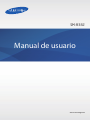 1
1
-
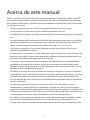 2
2
-
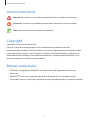 3
3
-
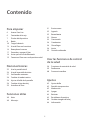 4
4
-
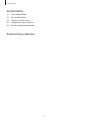 5
5
-
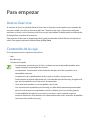 6
6
-
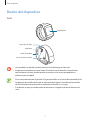 7
7
-
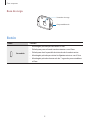 8
8
-
 9
9
-
 10
10
-
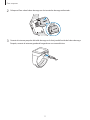 11
11
-
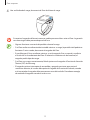 12
12
-
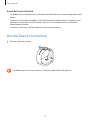 13
13
-
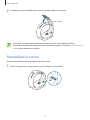 14
14
-
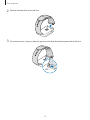 15
15
-
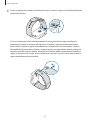 16
16
-
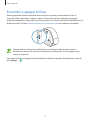 17
17
-
 18
18
-
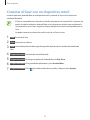 19
19
-
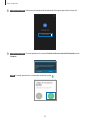 20
20
-
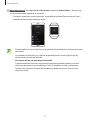 21
21
-
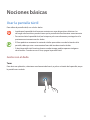 22
22
-
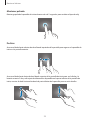 23
23
-
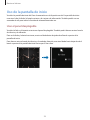 24
24
-
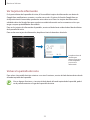 25
25
-
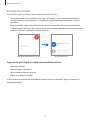 26
26
-
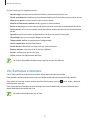 27
27
-
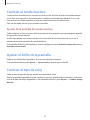 28
28
-
 29
29
-
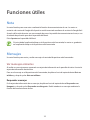 30
30
-
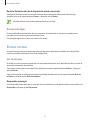 31
31
-
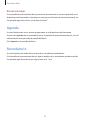 32
32
-
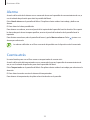 33
33
-
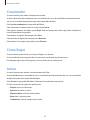 34
34
-
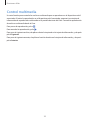 35
35
-
 36
36
-
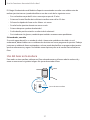 37
37
-
 38
38
-
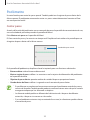 39
39
-
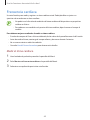 40
40
-
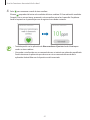 41
41
-
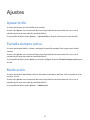 42
42
-
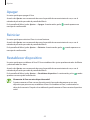 43
43
-
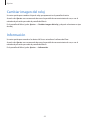 44
44
-
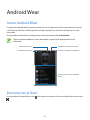 45
45
-
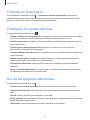 46
46
-
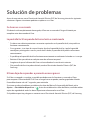 47
47
-
 48
48
-
 49
49
-
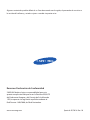 50
50
Samsung SM-R382 Manual de usuario
- Categoría
- Relojes inteligentes
- Tipo
- Manual de usuario
Artículos relacionados
-
Samsung SM-R600 Manual de usuario
-
Samsung SM-R730T Manual de usuario
-
Samsung SM-R720 Manual de usuario
-
Samsung SM-R600 Manual de usuario
-
Samsung SM-R750 Manual de usuario
-
Samsung SM-R770 Manual de usuario
-
Samsung SM-R750W Manual de usuario
-
Samsung SM-R760NDAAPHE Manual de usuario
-
Samsung SM-R750W Manual de usuario
-
Samsung SM-R720 Manual de usuario